TomTom GPS Watch Manual do utilizador 2.3
|
|
|
- Augusto de Sá Monsanto
- 7 Há anos
- Visualizações:
Transcrição
1 TomTom GPS Watch Manual do utilizador 2.3
2 Conteúdo Bem-vindo(a) 4 Primeiros passos 5 O seu relógio 7 Acerca do relógio... 7 Usar o relógio... 7 Limpar o seu relógio... 8 Sensor de ritmo cardíaco... 8 Remover o relógio da bracelete... 9 Carregar o relógio com a base de secretária... 9 Utilizar o suporte de bicicleta Remover o relógio do suporte Utilizar uma braçadeira Ecrã Acerca de Efetuar uma reposição Monitorização de atividades 18 Acerca da monitorização de atividades Definir um objetivo de atividade diário Desativar a monitorização de atividades Monitorizar a sua atividade Monitorização do sono 20 Acerca da monitorização do sono Monitorizar o seu sono Monitorizar o sono com a app para dispositivos móveis Música 21 Acerca de música Carregar os auscultadores fornecidos Emparelhar auscultadores com o relógio Substituir os fones Usar os auscultadores Colocar música no relógio Reproduzir música Fazer uma cópia de segurança da música no relógio Acerca do assistente de voz Resolução de problemas com os auscultadores Atividades 30 Acerca das atividades Acerca da estimativa de calorias Acerca da monitorização de ritmo cardíaco 24/ Iniciar uma atividade Interromper e parar uma atividade Escolher as métricas a apresentar
3 Definições para corrida Definições para ciclismo outdoor Definições para natação Definições para passadeira rolante Definições para atividades de ginásio Definições para atividades de ciclismo Utilizar o cronómetro Programas de treino Acerca dos programas de treino Nenhum Objetivos Intervalos Voltas Tempos parciais Zonas Corrida Histórico de atividade Exportar as suas atividades para outros websites e tipos de ficheiro Definições 50 Sobre Definições Relógio Controlo Sensores Testar um sensor de ritmo cardíaco Telemóvel Modo de avião Opções Perfil Normas Adicionar sensores 55 Acerca dos sensores Sensor de ritmo cardíaco externo Sensor de cadência e velocidade Conta TomTom MySports 60 TomTom MySports Connect 61 App para dispositivos móveis TomTom MySports 62 Partilhar as suas atividades 63 Adenda 64 Avisos de Copyright 68 3
4 Bem-vindo(a) Este Manual do utilizador explica tudo o que precisa de saber acerca do seu novo relógio de desporto TomTom GPS. Se quiser fazer uma leitura rápida do essencial, recomendamos que leia a página Primeiros passos. Esta página abrange o download do TomTom MySports Connect e a utilização da base de secretária. Em seguida, se tiver um smartphone, é provável que queira descarregar a app TomTom MySports gratuitamente a partir da sua loja de apps habitual, acedendo a tomtom.com/app. Para obter informações sobre o que vê no relógio, consulte: Seguem-se alguns bons pontos de partida: Acerca do relógio Iniciar uma atividade Monitorização de atividades Música Programas de treino Definições Sugestão: também pode consultar as Perguntas frequentes (FAQ) em tomtom.com/support. Selecione o modelo do seu produto na lista ou introduza um termo de pesquisa. Esperamos que desfrute da leitura e, mais importante ainda, de alcançar os seus objetivos de fitness utilizando o seu novo Relógio de desporto TomTom GPS! Nota: a função Música e o Sensor de ritmo cardíaco integrado não estão disponíveis em todos os modelos de relógio. 4
5 Primeiros passos Antes de começar um treino, é recomendável carregar o relógio, descarregar eventuais atualizações de software e descarregar o QuickGPSFix. Nota: o QuickGPSFix ajuda o relógio a obter ligação a satélites de GPS e a encontrar mais rapidamente a sua posição. 1. Efetue o download do TomTom MySports Connect a partir de tomtom.com/123/ e instale-o no seu computador. O TomTom MySports Connect está disponível gratuitamente. 2. Coloque o relógio na base de secretária e ligue a base ao computador. Siga as instruções dadas pelo TomTom MySports Connect. Quando o carregamento do relógio terminar, pode iniciar a sua primeira atividade. Sugestão: o seu relógio está completamente carregado quando a animação da pilha é interrompida e apresenta uma pilha totalmente carregada. Deve ligar regularmente o relógio ao computador para o carregar, para carregar atividades, para descarregar atualizações de software e para descarregar informações destinadas ao QuickGPSFix. Duração da bateria Com a bateria totalmente carregada, o relógio pode ser utilizado durante cerca de 11 horas com atividades que necessitem de receção GPS, como corrida e ciclismo. A carga da bateria é consumida mais rapidamente se: utilizar a função Música; utilizar a iluminação de fundo do relógio frequentemente ou sempre tilizar o Sensor de ritmo cardíaco integrado; ligar o relógio a sensores externos, como o Sensor de ritmo cardíaco ou o Sensor de cadência e velocidade. A carga da bateria do relógio durará mais se desligar o modo noturno e acender a iluminação de fundo com um toque no ecrã apenas quando precisar. App TomTom MySports Pode descarregar a app TomTom MySports gratuitamente das lojas de aplicações habituais ou acedendo a tomtom.com/app. Para saber mais, consulte a secção App para dispositivos móveis TomTom MySports neste manual. 5
6 Emparelhar o relógio com o telefone Para saber mais, consulte a secção Telefone neste manual. 6
7 O seu relógio Acerca do relógio Quando utilizar o relógio, começa a partir do ecrã das horas. Este ecrã apresenta a hora e a data. O número das horas aparece ligeiramente esbatido e o número dos minutos aparece mais brilhante, para permitir uma perceção melhor. Utilize o botão para mudar para os outros ecrãs do relógio, para cima, para baixo, para a esquerda ou para a direita. 1. Premir para a ESQUERDA abre o ecrã MONITORIZAÇÃO DE ATIVIDADES. 2. Premir para BAIXO abre o menu DEFINIÇÕES. 3. Premir para a DIREITA abre o menu ATIVIDADES. 4. Premir para CIMA abre o ecrã MÚSICA. 5. Recetor GPS. Quando usar o relógio, o recetor GPS deve estar voltado para cima. 6. Tape brevemente o ecrã com a sua palma para ligar a iluminação de fundo. O ecrã das horas apresenta a hora e a data. Pode escolher a apresentação das horas em formato de 12 ou 24 horas: prima o botão para BAIXO para abrir o menu DEFINIÇÕES e selecione RELÓGIO. Utilizar o relógio Prima o botão para CIMA ou para BAIXO para selecionar os itens no menu. Prima o botão para a DIREITA para selecionar um item e abrir o menu correspondente. Prima o botão para a ESQUERDA para sair de um menu. Para selecionar uma opção num menu, certifique-se de que a opção está realçada antes de sair do menu. O relógio fixa a opção que estiver realçada. No caso das opções de menu que são do tipo ligar/desligar, prima o botão para a DIREITA para alterar a definição. Usar o relógio A forma como usa o relógio é importante, pois pode afetar o desempenho do Sensor de ritmo cardíaco. Para mais informações sobre o funcionamento deste sensor, consulte Sensor de ritmo cardíaco. 7
8 Use o relógio normalmente, com a respetiva face por cima do pulso e a base a tocar na pele, afastada do osso do pulso. Aperte a bracelete para que fique segura no pulso, mas sem que cause desconforto. Obterá resultados mais precisos do sensor de ritmo cardíaco depois de fazer o aquecimento. Importante: para melhorar a precisão, NÃO SE MEXA enquanto o seu ritmo cardíaco é detetado. Limpar o seu relógio Recomendamos a limpeza do seu relógio uma vez por semana, caso o utilize frequentemente. Limpe o relógio com um pano húmido, conforme necessário. Utilize um detergente suave para retirar a oleosidade ou sujidade. Não exponha o seu relógio a químicos fortes, como gasolina, diluentes de limpeza, acetona, álcool ou repelentes de insetos. As substâncias químicas podem danificar o vedante, a estrutura e o acabamento do seu relógio. Depois de uma sessão de natação, passe o seu relógio por água da torneira e seque-o com um pano macio. Limpe a área do sensor de ritmo cardíaco e as placas de ligação com água e detergente suave, conforme necessário. Não risque a área do sensor de ritmo cardíaco. Proteja-a de danos. Sensor de ritmo cardíaco Se o seu relógio possuir um sensor de ritmo cardíaco integrado, este pode ajudá-lo a treinar com maior eficiência. Pode optar por utilizar o sensor de ritmo cardíaco integrado ou um sensor externo, se o relógio estiver montado no guiador da sua bicicleta, ou não utilizar qualquer sensor. Nota: se o seu relógio não tiver um monitor de ritmo cardíaco integrado, também pode comprar uma banda para o peito para registar as mesmas informações. 8
9 Como funciona o sensor O seu ritmo cardíaco é medido através de uma luz utilizada para medir as alterações no seu fluxo sanguíneo. Este processo decorre na parte superior do seu pulso ao emitir luz através da pele para os vasos capilares por baixo da superfície e detetando as alterações dos reflexos de luz. O desempenho do sensor de ritmo cardíaco não é afetado pelo tipo de pele, percentagem de gordura corporal ou pilosidade. No entanto, é SIM afetado pela forma como usa o relógio no pulso e se fez ou não o aquecimento. Utilizar o sensor de ritmo cardíaco Para obter o melhor desempenho do sensor de ritmo cardíaco, consulte Usar o relógio. A monitorização contínua do ritmo cardíaco está DESATIVADA por predefinição. Nota: o sensor não consegue medir o seu ritmo cardíaco quando está a nadar. Remover o relógio da bracelete Poderá precisar de remover o relógio da bracelete para o carregar ou para o colocar no suporte de bicicleta. Para remover o relógio da bracelete, faça o seguinte: 1. Pressione a parte inferior do relógio. 2. Remova o relógio da bracelete. Carregar o relógio com a base de secretária Importante: também pode utilizar um carregador USB de parede para carregar o relógio TomTom GPS. Coloque o relógio na base de secretária e ligue o conetor USB da base de secretária ao carregador USB de parede. Pode utilizar o relógio na base de secretária com ou sem a bracelete. Remover o relógio da bracelete Para mais informações, consulte Remover o relógio da bracelete. Carregar com a base de secretária Para colocar o relógio na base de secretária, faça o seguinte: 9
10 1. Introduza o relógio na base, acompanhando a curva da parte de trás do relógio. 2. Empurre o relógio para dentro até ouvir um clique e estabelecer ligação. Importante: quando colocar o relógio na base, poderá utilizar um de três tipos de ligação: Carregar através de uma tomada ou de uma porta USB sem capacidades de dados. Ligação total com acesso ao MySports. 3. Para remover o relógio da base de secretária, puxe o relógio para fora da base seguindo a curva da parte de trás do relógio. Utilizar o suporte de bicicleta Se adquiriu o suporte de bicicleta opcional, verá que o suporte permite encaixar o relógio e possui uma alça para fixação no guiador. Importante: estas instruções mostram como fixar o suporte ao guiador e SÓ DEPOIS encaixar o relógio. Para utilizar o suporte de bicicleta, faça o seguinte: 10
11 1. Introduza a alça de fixação ao guiador no gancho da parte de trás do suporte do relógio. Escolha o comprimento adequado para o tamanho do guiador. Sugestão: a alça tem dois furos que a tornam compatível com guiadores de diferentes tamanhos entre 22 e 32 mm. Selecione o furo que melhor se adapte ao seu guiador. 11
12 2. Coloque o suporte do relógio no guiador e passe a alça à volta do guiador. 3. Utilize a mola da parte inferior do suporte para prender a alça. A alça deve ficar bem fixa no guiador. 12
13 4. Remova o relógio da bracelete. Exerça pressão como ilustrado em baixo para abrir o suporte. Levante a tampa. 5. Introduza o relógio no suporte conforme ilustrado. 6. Certifique-se de que ouve o clique de fixação do relógio. 13
14 7. Feche a tampa do suporte sobre o relógio e certifique-se de que ouve o clique de fixação quando a fechar. Já pode começar a pedalar! Remover o relógio do suporte Poderá precisar de remover o relógio do suporte para o carregar ou para fixar o suporte de bicicleta no guiador. Para remover o relógio do suporte, faça o seguinte: 1. Exerça pressão conforme ilustrado em baixo para abrir o suporte e levante a tampa. 2. Empurre o relógio para trás na sua direção para o desprender do suporte. 14
15 3. Faça deslizar o relógio para fora na sua direção e segure-o com a palma da mão. Utilizar uma braçadeira Se perder a alça do suporte de bicicleta, pode utilizar uma braçadeira para fixar o relógio ao guiador. Para utilizar uma braçadeira, faça o seguinte: 1. Vire o relógio ao contrário e introduza a braçadeira no gancho mais próximo da parte da frente do relógio. 2. Prepare um pedaço de borracha, por exemplo, um pedaço de uma câmara de ar de uma bicicleta antiga. Deve colocar este pedaço de borracha entre o suporte e o guiador para impedir que o suporte deslize. 3. Coloque o suporte no guiador de modo que o pedaço de borracha fique entre o suporte e o guiador. 4. Passe a braçadeira à volta do guiador e fixe-a por cima dos ganchos da parte de trás. 15
16 Ecrã Acerca de No ecrã das horas, prima o botão para BAIXO para abrir o ecrã Acerca de. O ecrã Acerca de apresenta a seguinte informação: BATERIA - carga restante na bateria do relógio. Para carregar a bateria, coloque o relógio na base de secretária e ligue a base ao computador. MEMÓRIA - quantidade de espaço livre no relógio. Se estiver a ficar com pouco espaço, ligue o relógio ao computador. O TomTom MySports Connect transfere os seus exercícios ou atividades para o computador. Pode optar pelo carregamento automático das suas atividades para a sua conta no website TomTom MySports ou para outro website à sua escolha. Nota: o histórico, que é um resumo dos seus exercícios, permanece no seu relógio. QUICKGPS - estado da informação QuickGPSFix no seu relógio. O QuickGPSFix ajuda o relógio a encontrar a sua localização precisa rapidamente, para poder iniciar uma atividade. Para atualizar a informação QuickGPSFix no seu relógio, ligue o relógio ao computador. O TomTom MySports Connect atualiza automaticamente o QuickGPSFix do seu relógio. A informação QuickGPSFix é válida durante três dias após o respetivo download. O estado do QuickGPSFix é indicado pelos seguintes símbolos: O QuickGPSFix do seu relógio está atualizado. O QuickGPSFix do seu relógio está desatualizado. Se a informação QuickGPSFix do seu relógio estiver desatualizada, o relógio continua a funcionar normalmente. No entanto, pode demorar mais tempo a obter uma posição GPS quando pretender iniciar uma atividade. VERSÃO - número da versão do software. Poderá necessitar desta informação quando contactar os serviços de apoio ao cliente. Sempre que ligar o relógio ao computador, o TomTom MySports Connect verifica se existe alguma atualização de software disponível para o seu relógio. NÚMERO DE SÉRIE - número de série do relógio. Poderá necessitar desta informação quando contactar o Serviço de apoio ao cliente. Efetuar uma reposição Reposição parcial É efetuada uma reposição parcial de cada vez que desligar o relógio TomTom GPS de um carregador de parede ou computador. 16
17 Para efetuar uma reposição parcial no relógio, siga os seguintes passos: 1. Ligue o relógio a um carregador de parede ou a um computador. Aguarde até que seja apresentado o símbolo da bateria no relógio. Se estiver a utilizar um computador, espere até o MySports Connect terminar de atualizar o relógio. 2. Desligue o relógio do carregador de parede ou do computador. O software do relógio é reiniciado. Esta ação efetua uma reposição parcial no relógio. Modo de recuperação O modo de recuperação permite-lhe reinstalar o software no relógio sem eliminar quaisquer dados pessoais e definições. Para efetuar uma reposição no relógio através do modo de recuperação, siga os seguintes passos: 1. Coloque o relógio na base ANTES de ligar a base ao computador. 2. No relógio, prima continuamente o botão para BAIXO.* 3. Ligue a base ao computador e continue a premir o botão até o relógio apresentar tomtom.com/reset. 4. Solte o botão e aguarde até o MySports Connect apresentar Atualizar. 5. Clique em Atualizar no MySports Connect. * Se a porta USB do computador não tiver um acesso fácil, ligue o suporte ao computador sem o relógio. Em seguida, prima para BAIXO no ecrã das horas ao mesmo tempo que faz o relógio deslizar para dentro da base. Reposição de fábrica Importante: quando repõe as predefinições no MySports Connect, todos os dados e definições pessoais, incluindo as suas definições de exportação para o MySports Connect, são eliminados do seu relógio. Não é possível anular esta ação. Deve repor as predefinições apenas como último recurso para restaurar o seu relógio ou caso pretenda realmente remover os seus dados e definições. Repor as predefinições reinstala o software no relógio e remove o seguinte: As suas atividades. As definições do relógio. As definições para o carregamento de atividades no MySports Connect. Importante: ao repor as predefinições, não desligue o relógio antes de o MySports Connect terminar de o restaurar. Esta ação demora alguns minutos. Verifique se são apresentadas mensagens no MySports Connect e no seu relógio antes de o desligar. Para repor as predefinições no relógio, siga os seguintes passos: 1. Ligue o relógio ao computador e espere até o MySports Connect terminar a sua atualização. 2. Expanda DEFINIÇÕES no MySports Connect. 3. Clique em REPOSIÇÃO DE FÁBRICA na parte inferior do MySports Connect. O MySports Connect descarrega a versão mais recente do software para o seu relógio. 4. Mantenha o relógio ligado quando a janela do MySports Connect se fechar. O MySports Connect instala o software no relógio. 5. Mantenha o relógio ligado quando a janela do MySports Connect se abrir novamente. 6. Siga as instruções no MySports Connect para configurar o seu relógio. 17
18 Monitorização de atividades Acerca da monitorização de atividades Pode utilizar o relógio TomTom GPS para monitorizar o seu nível de atividade. Estas são algumas das coisas que pode fazer: Registar passos, tempo passado a fazer atividade física, calorias queimadas e distância percorrida. Definir um objetivo diário para uma destas métricas no relógio. Utilizar um objetivo semanal gerado automaticamente pela multiplicação do objetivo diário por 7. Ver o progresso a nível diário e semanal relativamente ao objetivo definido. Carregar as suas métricas de monitorização de atividade para o website TomTom MySports e para a app para dispositivos móveis TomTom MySports. Precisão da monitorização de atividades A monitorização de atividades foi concebida para fornecer informações para incentivar o utilizador a adotar um estilo de vida ativo e saudável. O relógio TomTom GPS utiliza sensores que registam o seu movimento. Os dados e as informações refletem a sua atividade de forma aproximada, podendo não ser totalmente exatos na medição de passos, sono, distância e calorias. Definir um objetivo de atividade diário Por predefinição, a monitorização de atividades está ATIVA e o objetivo predefinido automaticamente é de passos. Para alterar ou definir um objetivo de atividade diário, faça o seguinte: 1. No ecrã das horas, prima o botão para BAIXO para abrir o menu DEFINIÇÕES. 2. Selecione CONTROLO. 3. Selecione OBJETIVOS. 4. Selecione o tipo de objetivo que pretende definir: PASSOS, TEMPO, CALORIAS ou DISTÂNCIA. 5. Prima o botão para a DIREITA. 6. Defina o seu objetivo como, por exemplo, o número de passos que pretende alcançar. 7. Prima o botão para a DIREITA para voltar ao ecrã CONTROLO. 8. Prima o botão para a ESQUERDA para voltar ao ecrã das horas. Sugestão: um objetivo pode ser, por exemplo, 30 minutos de tempo de atividade por dia ou passos por dias. Nota: a não ser que haja um alarme ativado, quando atingir um objetivo, aparece um emblema no ecrã das horas e soa um alerta. Desativar a monitorização de atividades Para desativar a monitorização de atividades, faça o seguinte: 1. No ecrã das horas, prima o botão para BAIXO para abrir o menu DEFINIÇÕES. 2. Selecione CONTROLO. 3. Selecione OBJETIVOS. 4. No ecrã OBJETIVOS, selecione OFF. 18
19 Monitorizar a sua atividade Para ver qual tem sido o seu nível de atividade, faça o seguinte: 1. No ecrã do Relógio, prima o botão para a ESQUERDA para ver o seu progresso. 2. Prima o botão para CIMA ou BAIXO para ver a distância, o tempo ou as calorias, dependendo dos objetivos que tiver definido. 3. Para ver os passos por semana, prima novamente o botão para a ESQUERDA. 4. Prima o botão para a DIREITA para voltar ao ecrã das horas. 19
20 Monitorização do sono Acerca da monitorização do sono Pode monitorizar o tempo que dorme com o relógio TomTom GPS. Estas são algumas das coisas que pode fazer: Monitorizar o tempo que dorme em cada dia, semana, mês ou ano. Pode carregar as suas métricas de monitorização de sono para o website TomTom MySports e para a app para dispositivos móveis TomTom MySports. O relógio mede o sono com base no movimento e parte do princípio que, se não se mover depois de uma determinada hora no final da tarde, é porque está a dormir. O dia é reiniciado às 16h00 e o relógio começa a contar uma nova noite a partir desse momento. Precisão da monitorização de atividades A monitorização de atividades foi concebida para fornecer informações para incentivar o utilizador a adotar um estilo de vida ativo e saudável. O relógio TomTom GPS utiliza sensores que registam o seu movimento. Os dados e as informações refletem a sua atividade de forma aproximada, podendo não ser totalmente exatos na medição de passos, sono, distância e calorias. Monitorizar o seu sono Para monitorizar o seu sono, é necessário que mantenha o relógio TomTom GPS no pulso enquanto dorme. A monitorização do sono está ATIVADA por predefinição, mas pode alterar esta definição em CONTROLO, no menu DEFINIÇÕES. Para ver quanto tempo dormiu na noite anterior, aceda ao ecrã das horas, prima o botão para a ESQUERDA e, em seguida, prima o botão para CIMA. Prima o botão para a ESQUERDA para ver o tempo de sono acumulado nessa semana. Monitorizar o sono com a app para dispositivos móveis Pode carregar a sua atividade de sono tanto para o TomTom MySports como para a app para dispositivos móveis TomTom MySports. Ver a sua atividade de sono na app para dispositivos móveis 1. No seu telefone, selecione Progresso. 2. Selecione o painel Sono. 3. Deslize um dedo no ecrã para mudar entre os gráficos que apresentam o tempo de sono do dia atual e do dia anterior. 4. Selecione Dia, Semana, Mês ou Ano para ver os gráficos do seu sono no período correspondente. 20
21 Música Acerca de música Pode guardar e reproduzir música no relógio TomTom GPS para ouvir durante as suas atividades. Estas são algumas das coisas que pode fazer: Emparelhar auscultadores com o relógio Usar os seus auscultadores Colocar música no relógio Reproduzir música Nota: a função de música não está disponível em todos os modelos de relógio. Carregar os auscultadores fornecidos Alguns relógios TomTom GPS são fornecidos com auscultadores para ouvir música. Sugestão: os auscultadores são fornecidos com a bateria carregada aproximadamente a 50%. Nota: também pode carregar os auscultadores através de uma porta USB de um computador, mas não pode utilizá-los como auscultadores de computador. Para carregar os auscultadores fornecidos com o relógio, faça o seguinte: 1. Abra a tampa da tomada USB. 2. Ligue o cabo USB. 3. Ligue a outra extremidade do cabo USB a um computador ou a um carregador de parede e ligue a fonte de alimentação. Os auscultadores estão agora a carregar. O carregamento iniciado com a bateria totalmente descarregada demora 2,5 horas. Nota: tenha cuidado para não permitir a entrada de sujidade, areia, água ou outras substâncias na tomada USB quando a tampa não estiver colocada na tomada. 21
22 Emparelhar auscultadores com o relógio Alguns relógios TomTom GPS são fornecidos com auscultadores para ouvir música. Em alternativa, também pode utilizar praticamente quaisquer auriculares ou colunas Bluetooth para ouvir a música reproduzida no relógio. Sugestão: se pretende utilizar ou comprar os seus próprios auscultadores, consulte a Pergunta frequente Auscultadores compatíveis em tomtom.com/support para ver a lista completa de auscultadores compatíveis. Para emparelhar os auscultadores Bluetooth fornecidos com o relógio, faça o seguinte: 1. Desligue os auscultadores. 2. Para entrar no modo de emparelhamento, prima continuamente o botão do meio nos controlos dos auriculares durante 10 segundos. Sugestão: as luzes azul e vermelha piscam alternadamente quando os auscultadores estão no modo de emparelhamento. Também pode introduzir um fone num ouvido para ouvir as indicações áudio durante o emparelhamento. 3. No ecrã das horas, prima o botão para CIMA. O relógio procura auscultadores. 4. Se encontrar apenas um conjunto de auscultadores, inicia o emparelhamento. Nota: se encontrar mais de um conjunto de auscultadores, afaste-se 10 metros ou mais dos outros conjuntos de auscultadores. 22
23 5. Quando o emparelhamento entre o relógio e os auscultadores for concluído, aparece uma marca de visto com a identificação dos auscultadores. Já pode ouvir a música reproduzida no seu relógio! Importante: se o emparelhamento falhar, desligue os auscultadores e tente novamente. Substituir os fones Alguns relógios TomTom GPS são fornecidos com auscultadores para ouvir música. Os auscultadores fornecidos vêm com os fones médios ou grandes instalados e pode encontrar os outros tamanhos na embalagem. Para substituir os fones dos auscultadores fornecidos por outros de tamanho mais adequado para si, remova-os e instale os novos conforme ilustrado em baixo: Usar os auscultadores É necessário garantir que os seus auscultadores ficam ajustados corretamente e não interferem com as suas atividades. Para colocar os auscultadores fornecidos, faça o seguinte: 1. Segure no fone L com a mão esquerda e no fone R com a mão direita. Sugestão: se as indicações L e R estiverem viradas para cima, os auscultadores estão na posição correta para serem colocados nos ouvidos. 23
24 2. Levante os auscultadores por cima da sua cabeça vindo de TRÁS, para que o cabo fique atrás da sua cabeça e do seu pescoço. Os cabos devem passar atrás das orelhas conforme ilustrado em baixo. 3. Introduza os fones e ajuste o cabo de modo a ficar confortável. Colocar música no relógio Pode guardar e reproduzir música no relógio TomTom GPS para ouvir durante as suas atividades. O relógio suporta os seguintes tipos de ficheiro de música: MP3 Taxa de amostragem: 16 KHz a 48 KHz Taxa de bits: 8 kbps a 320 kbps Canais mono/estéreo e estéreo combinado. O nome do artista, o título da faixa e a duração são apresentados para os seguintes idiomas: inglês, checo, dinamarquês, alemão, espanhol, francês, italiano, neerlandês, norueguês, polaco, português, finlandês e sueco. Os outros idiomas são apresentados corretamente se os carateres utilizados estiverem disponíveis num idioma suportado. 24
25 AAC O dispositivo suporta as normas MPEG2, MPEG4 AAC-LC e HE-AACv2. Taxa de amostragem: até 48 KHz Taxa de bits: até 320 kbps O dispositivo suporta mono, estéreo e duplo mono. A indicação do nome do artista, do título da faixa e da duração não são suportadas no formato AAC. O relógio não suporta ficheiros com DRM (gestão de direitos digitais) de qualquer tipo. Carregar e sincronizar música Pode carregar playlists de música a partir do itunes e do Windows Media Player do seu computador para o relógio. Nota: não é possível sincronizar playlists com a app para dispositivos móveis MySports. Para sincronizar playlists de música com o relógio, siga estes passos: 1. Ligue o relógio com função de música ao computador. O MySports Connect abre e procura atualizações. 2. No MySports Connect, selecione o separador MÚSICA. O MySports Connect procura playlists de música no computador e apresenta-as do lado esquerdo. Se não vir todas as playlists do computador na lista apresentada, clique em PROCURAR. 3. Clique no símbolo + junto a uma playlist para a copiar para o relógio. Agora, pode reproduzir as playlists no relógio. Qual é a capacidade de armazenamento de música do relógio? O relógio dispõe de cerca de 3 GB de memória para música. Dependendo do tamanho das faixas, isto é suficiente para 500 músicas. Reproduzir música Pode guardar e reproduzir música no relógio TomTom GPS para ouvir durante as suas atividades. Ligar e desligar os auscultadores 1. Prima o botão 2 durante 2 segundos para ligar os auscultadores a luz azul pisca duas vezes. 2. Prima o botão 2 durante 3 segundos para desligar os auscultadores a luz vermelha pisca duas vezes. Utilizar os controlos dos auriculares Para reproduzir música utilizando os controlos dos auriculares fornecidos, faça o seguinte: REPRODUZIR Prima o botão 2 para reproduzir música. 25
26 PAUSA Prima o botão 2 para colocar a música em pausa. Sugestão: também pode premir o botão para CIMA no relógio para colocar a música em pausa. AUMENTAR VOLUME Prima o botão 1 para aumentar o volume. DIMINUIR VOLUME Prima o botão 3 para diminuir o volume. FAIXA SEGUINTE Prima o botão 1 durante 2 segundos para ir para a faixa seguinte. FAIXA ANTERIOR Prima o botão 3 durante 2 segundos para ir para a faixa anterior. Utilizar o relógio Para reproduzir música utilizando o relógio, faça o seguinte: 1. Ligue os auscultadores seguindo as instruções fornecidas com os mesmos. 2. No ecrã das horas, prima o botão para CIMA. É iniciada a reprodução de uma faixa. 3. Prima o botão para CIMA para colocar uma faixa em pausa. Nota: não é possível reproduzir música quando estiver a nadar ou a utilizar o cronómetro. 4. Para selecionar a próxima música, prima o botão para a DIREITA. 5. Se tiverem sido reproduzidos mais de 3 segundos da faixa, prima o botão para a ESQUERDA para reproduzir a faixa desde o início. Se premir novamente o botão para a ESQUERDA, recua para a música anterior. Sugestão: quando estiver a realizar uma atividade, o ecrã do leitor de música encontra-se na parte superior da lista de métricas. Aplicam-se os mesmos controlos do leitor. Sugestão: para selecionar uma playlist de música, prima o botão para BAIXO quando surgir a mensagem SIGA no início de uma atividade. Também pode selecionar diferentes playlists em Definições quando não estiver a realizar uma atividade ou premir o botão para BAIXO quando estiver em pausa. Fazer uma cópia de segurança da música no relógio Para fazer uma cópia de segurança da música no relógio, siga estes passos. 26
27 Windows 1. Ligue o relógio ao computador. 2. Prima a tecla de logótipo do Windows +E. 3. Faça duplo clique no seu relógio na lista Dispositivos com armazenamento amovível. O relógio deve estar indicado como MÚSICA. Nota: o relógio pode não ter uma etiqueta ou nome, mas apenas uma letra de unidade. 4. Faça duplo clique na pasta MySportsConnect. 5. Clique com o botão direito do rato na pasta Música e selecione Copiar. 6. Escolha uma localização no computador onde pretende guardar a cópia de segurança, clique com o botão direito do rato na mesma e selecione Colar. Para restaurar a música no relógio, siga estes passos: 1. Clique no ícone do MySports Connect na área de notificações e depois em Sair. 2. Ligue o relógio ao computador. 3. Prima a tecla de logótipo do Windows. 4. Copie a cópia de segurança da pasta Música para a pasta MySports Connect do relógio. 5. Reinicie o MySports Connect a partir de Todos os programas > TomTom. Mac 1. Ligue o relógio ao computador. 2. Abra o Finder. 3. Selecione o relógio na barra lateral do Finder. Deve estar indicado como MÚSICA. 4. Faça duplo clique na pasta MySportsConnect. 5. Clique com o botão direito do rato na pasta Música e selecione Copiar "Música". 6. Escolha uma localização no Mac onde pretende guardar a cópia de segurança, clique com o botão direito do rato na mesma e selecione Colar item. Para restaurar a música no relógio, siga estes passos: 1. Ligue o relógio ao computador. 2. Abra o Finder. 3. Clique no ícone do MySports Connect na barra de estado e depois em Sair. 4. Copie a cópia de segurança da pasta Música para a pasta MySports Connect do relógio. 5. Reinicie o MySports Connect através do Launchpad ou da pasta Aplicações. Acerca do assistente de voz Quando estiver a ouvir música, ouvirá uma voz que lhe dará indicações ao longo das etapas importantes do seu treino. O assistente de voz está ativado por predefinição e ouve-o sempre que o relógio emitir um sinal sonoro em conjunto com uma mensagem que requer a sua atenção. Uma vez que está a ouvir música e não conseguirá ouvir o sinal sonoro do relógio, o relógio interrompe a música com uma mensagem curta. Indicações gerais: Relógio pronto, Modo de demonstração, O Bluetooth não funciona durante a natação. Indicações do Parceiro de treino: Zona: dentro da zona, acima da zona, abaixo da zona. Objetivo: at 50%, 90% 100% and 110% of goal (a 50%, 90% 100% e 110% do objetivo). 27
28 Corrida: à frente, atrás, perdeu, venceu. Nota: pode desativar o assistente de voz ao premir o botão para BAIXO para abrir o menu DEFINIÇÕES. Em seguida, selecione PERFIL e prima o botão para a DIREITA para abrir o menu PERFIL. Prima VOZ e selecione NENHUM. Também pode alterar o idioma do assistente de voz utilizando a mesma opção VOZ em PERFIL. Resolução de problemas com os auscultadores Alguns relógios TomTom GPS são fornecidos com auscultadores para ouvir música. Se ocorrerem falhas ou cliques na música, é possível que o seu corpo esteja a obstruir o sinal de Bluetooth entre o relógio e os controlos dos auriculares. Experimente usar o relógio no outro pulso para ver se a receção e a qualidade do áudio melhoram. A melhor posição para o relógio é o pulso esquerdo. Conforme ilustrado em baixo, a receção é melhor se o relógio estiver em linha de visão direta com os controlos dos auscultadores. 28
29 Conforme ilustrado em baixo, a receção é pior se o relógio e os controlos dos auscultadores estiverem em lados opostos do seu corpo, uma vez que não há linha direta de visão entre eles. 29
30 Atividades Acerca das atividades No menu Atividades, pode iniciar as atividades oferecidas pelo seu relógio: Correr Ciclismo NADAR Passadeira rolante Estilo livre Ginásio Ciclismo indoor Cronómetro Quando selecionar CORRER, CICLISMO ou ESTILO LIVRE, o relógio utiliza o recetor GPS interno para medir a sua velocidade e registar o seu percurso. Se o relógio tiver um sensor de ritmo cardíaco e o sensor de ritmo cardíaco estiver ativado, o seu ritmo cardíaco é apresentado durante a atividade. Isto inclui corrida, ciclismo, passadeira rolante e estilo livre. Quando selecionar NADAR ou PASSADEIRA ROLANTE, o relógio utiliza o sensor de movimento interno para medir os passos na passadeira rolante e as braçadas e voltas na piscina. O relógio utiliza esta informação para calcular a sua velocidade e a distância que percorreu. Quando selecionar INDOOR para ciclismo indoor, o relógio utiliza o Sensor de cadência e velocidade para mostrar a velocidade, a informação de ritmo cardíaco (se disponível) e as calorias queimadas ao longo do tempo. Selecione GINÁSIO para ver a informação de ritmo cardíaco e as calorias queimadas ao longo do tempo. Esta atividade requer um sensor de ritmo cardíaco interno ou externo. Selecione ESTILO LIVRE quando pretender realizar uma atividade diferente de corrida, ciclismo ou natação. Isto significa que pode manter os históricos e totais intactos para corrida, ciclismo e natação. 30
31 Quando selecionar CRONO, pode utilizar o relógio para ver o tempo decorrido, contar voltas e ver os tempos da volta atual e das anteriores. Acerca da estimativa de calorias As calorias são estimadas com base no tipo de desporto, no seu sexo, peso, intensidade e duração do exercício. A estimativa de calorias 24x7 baseia-se no seu índice de massa corporal e depois é ajustada em função dos passos, tempo em atividade, atividades desportivas, etc., para gerar um total teórico para o dia. O ritmo cardíaco não é utilizado durante a contagem de calorias 24x7 porque esgotaria demasiado rápido a bateria do relógio. Nota: algumas atividades não estão disponíveis em todos os relógios. Corrida, ciclismo, natação, passadeira rolante ou ciclismo indoor Para corrida, ciclismo, natação ou passadeira rolante, o cálculo das calorias baseia-se no equivalente metabólico das tabelas de tarefas (MET ou equivalente metabólico). Utilizamos as tabelas MET de Ainsworth BE, Haskell WL, Herrmann SD, Meckes N, Bassett Jr DR, Tudor-Locke C, Greer JL, Vezina J, Whitt-Glover MC, Leon AS Compendium of Physical Activities: a second update of codes and MET values (Compêndio de Atividades Físicas 2011: segunda atualização dos códigos e valores MET). Medicine and Science in Sports and Exercise, 2011;43(8): Estilo livre ou ginásio As calorias para atividades de estilo livre ou ginásio baseiam-se no ritmo cardíaco. Nos outros tipos de atividade, as calorias estão associadas a esse desporto específico. No caso do estilo livre e do ginásio, o relógio não sabe qual o desporto que está a praticar. Assim, quando nenhum valor de ritmo cardíaco está disponível, as calorias não são apresentadas para atividades de estilo livre e ginásio. Controlo A métrica de calorias mede as quantidade de calorias queimadas durante o dia, incluindo a taxa metabólica basal (TMB). A sua TMB representa a quantidade mínima de energia de que necessita para manter o seu corpo em funcionamento, o que inclui a respiração e o batimento cardíaco. Dado que a TMB está incluída, a métrica de calorias no controlo será superior à métrica de calorias numa atividade. Acerca da monitorização de ritmo cardíaco 24/7 O TomTom GPS Watch permite monitorizar o ritmo cardíaco durante o dia. É feita uma leitura de 10 em 10 minutos para a monitorização 24/7, ao passo que para a monitorização de desporto a leitura é feita de segundo a segundo. Nota: a monitorização contínua do ritmo cardíaco apenas está disponível em modelos de relógio com sensor ótico. Ativar a monitorização de ritmo cardíaco 24/7 no relógio A monitorização contínua do ritmo cardíaco está DESATIVADA por predefinição. Para ativar a monitorização de ritmo cardíaco 24/7 no relógio, siga estes passos: 1. No ecrã das horas, prima o botão para BAIXO para abrir o menu DEFINIÇÕES. 2. Selecione CONTROLO. 3. Selecione CARDIO. 4. Selecione ON. 31
32 5. Sincronize o relógio ligando-o ao MySports Connect no computador ou à app para dispositivos móveis MySports. Agora, o relógio mede o seu ritmo cardíaco quando o usar. Nota: a monitorização de ritmo cardíaco 24x7 requer a versão de software ou posterior. Ver o seu ritmo cardíaco no website do MySports 1. Aceda a mysports.tomtom.com/app/progress. 2. Clique em Todos os desportos e selecione Monitorização de atividades. 3. Clique em Tudo e selecione Dia. 4. Na parte inferior da página, selecione Ritmo cardíaco máximo. Ver o seu ritmo cardíaco na app para dispositivos móveis MySports Nota: a informação do ritmo cardíaco 24x7 apenas está disponível na vista diária, dia a dia. 1. No ecrã ATIVIDADES, toque em Hoje. 2. Por baixo da data, deslize o dedo para a esquerda. 3. Toque em Ritmo cardíaco máximo. Iniciar uma atividade Para iniciar uma atividade no relógio, faça o seguinte. 1. No ecrã das horas, prima o botão para a DIREITA. 2. Selecione uma das atividades e prima o botão para a DIREITA. CORRER CICLISMO NADAR PASSADEIRA ROLANTE GINÁSIO CICLISMO INDOOR ESTILO LIVRE CRONO 3. No caso das atividades CORRER, CICLISMO e ESTILO LIVRE, verá a mensagem Aguarde e o ícone do GPS intermitente no canto superior esquerdo do ecrã enquanto o relógio não obtiver a posição GPS. Quando estiver pronto para iniciar a atividade, o relógio apresenta a mensagem SIGA e o ícone do GPS deixa de piscar. Sugestão: para selecionar uma playlist de música, prima o botão para BAIXO quando surgir a mensagem SIGA no início de uma atividade. No caso da atividade Ciclismo com um Sensor de cadência e velocidade, o relógio apresenta a mensagem SIGA após estabelecer ligação ao sensor. O Sensor de cadência e velocidade é então utilizado para fornecer informações de velocidade e distância da sua atividade. O relógio não precisa de uma localização GPS nesta situação. Se pretender registar o percurso da sua atividade, aguarde até que o ícone do GPS pare de piscar antes de iniciar a atividade. Nota: a determinação da sua posição GPS pode demorar algum tempo, especialmente na primeira utilização do relógio ou se a informação QuickGPSFix não estiver atualizada. Mover-se não ajuda a obter a sua posição mais depressa, por isso, mantenha-se imóvel e aguarde até a sua posição ser encontrada. 32
33 Para garantir boa receção GPS, vá para o exterior e escolha um sítio onde tenha uma vista ampla do céu. Grandes objetos, como edifícios altos, podem, por vezes, interferir com a receção. Se o seu relógio possuir um sensor de ritmo cardíaco, poderá ver a mensagem "Aquecer" no início de uma atividade, enquanto o relógio obtém uma posição GPS. Isto porque o sensor tem um desempenho mais preciso depois de o utilizador proceder ao aquecimento e ficar com uma boa circulação sanguínea nos braços. A partir deste ecrã, prima numa destas direções para escolher uma opção: DIREITA - iniciar a sua atividade quando o relógio tiver obtido a posição GPS. BAIXO - selecionar um programa de treino ou definir qual é a informação que é apresentada durante o treino. CIMA - ver as suas atividades anteriores. ESQUERDA - voltar à lista de atividades. Prima o botão para a DIREITA para iniciar a sua atividade. 1. Enquanto realiza uma atividade, o seu relógio apresenta informações, tais como a distância, o tempo, o ritmo e o ritmo cardíaco, caso tenha um monitor. Prima o botão para CIMA e para BAIXO para mudar a informação apresentada. 2. Pode interromper a atividade se estiver a fazer uma pausa ou parar totalmente a atividade. Cada tipo de atividade permite selecionar programas de treino diferentes e a informação que é apresentada durante o treino. Interromper e parar uma atividade Interromper e parar uma atividade Durante uma atividade, prima continuamente o botão para a ESQUERDA se pretender parar o relógio e interromper a sua atividade. Para reiniciar a atividade, prima o botão para a DIREITA. Para parar totalmente a atividade, prima o botão para a ESQUERDA para interromper a atividade e mais uma vez para a ESQUERDA. Funcionamento da pausa Se carregar a sua atividade para a sua conta MySports e a apresentar num mapa, verá todo o percurso com a pausa indicada por uma linha reta. A monitorização por GPS é interrompida e os locais de início de pausa e fim de pausa são unidos. Quando reiniciar a atividade após uma pausa, a localização é conhecida imediatamente. As médias indicadas são calculadas tendo em conta apenas o tempo em que o relógio não esteve em pausa. Por exemplo, se tiver corrido 5 km, feito uma pausa e caminhado durante 2 km e depois corrido durante mais 5 km, verá todo o percurso, mas a média refere-se apenas aos 10 km. Sugestão: o relógio desativa-se se for deixado em pausa durante demasiado tempo, para poupar a bateria. Recomendamos que não deixe o relógio em pausa durante demasiado tempo, se possível. Escolher as métricas a apresentar Antes de iniciar uma atividade, pode selecionar um programa de treino e decidir ainda quais as informações que pretende ver enquanto treina. Durante um treino, tem sempre três métricas disponíveis: Uma métrica principal é apresentada com números grandes na área principal do ecrã. 33
34 São apresentadas duas métricas secundárias na parte inferior do ecrã. Alterar a métrica principal Durante um treino, pode alterar a informação que é apresentada em números grandes premindo os botões para CIMA e para BAIXO. O texto que aparece por cima da métrica principal indica qual é a informação que está a ser apresentada. Definir as métricas secundárias Faça o seguinte para escolher a informação que será apresentada nos números mais pequenos: 1. No ecrã de início da atividade, prima o botão para BAIXO para entrar no menu DEFINIÇÕES. 2. Selecione MÉTRICAS e prima o botão para a DIREITA. 3. Selecione ECRÃ e prima o botão para a DIREITA. 4. Selecione ESQUERDA ou DIREITA para definir a métrica a apresentar no lado correspondente. 5. Na lista, selecione a métrica a apresentar. As métricas que estão disponíveis dependem da atividade atual. Alguns exemplos das métricas disponíveis: RITMO - o seu ritmo atual. Em natação, este valor é indicado em minutos por 100 metros. RITMO MÉDIO - o seu ritmo médio na atividade atual. RITMO CARD. - o seu ritmo cardíaco. Esta métrica está disponível apenas se tiver um Sensor de ritmo cardíaco ligado. VELOCIDADE, RITMO ou AMBOS - para atividades que não de natação, pode optar por ver a velocidade, o ritmo ou ambas as métricas em simultâneo. SWOLF - esta métrica aplica-se apenas às atividades de natação. A pontuação SWOLF resulta da adição do tempo em segundos e do número de braçadas que der para fazer um comprimento da piscina. A métrica SWOLF indica a sua eficiência de natação. Quanto menor for a pontuação, melhor é a eficiência. A palavra SWOLF resulta da combinação de "swimming" (nadar) com "golf". CALORIAS - as calorias para a atividade de estilo livre baseiam-se no ritmo cardíaco. Nos outros tipos de atividade, as calorias estão associadas a esse desporto específico. No caso do estilo livre, o relógio não sabe qual o desporto que está a praticar. Assim, quando nenhum valor de ritmo cardíaco está disponível, as calorias não são apresentadas para a atividade de estilo livre. Para monitorização de atividade, desporto e atividades, a métrica de calorias mede as quantidade de calorias queimadas durante o dia, incluindo a taxa metabólica basal (TMB). A sua TMB representa a quantidade mínima de energia de que necessita para manter o seu corpo em funcionamento, o que inclui a respiração e o batimento cardíaco. 34
35 Ícones no ecrã Estes são os ícones que podem aparecer na parte superior do ecrã durante um treino: Este símbolo indica a intensidade da receção GPS. As imagens de satélite ficam intermitentes enquanto o relógio procura satélites de GPS. O símbolo do coração indica que o relógio está ligado a um Sensor de ritmo cardíaco. Quando o relógio está a tentar estabelecer ligação ao Sensor de ritmo cardíaco, o ícone de coração fica intermitente. O símbolo da corrente indica que o relógio está ligado a um Sensor de cadência e velocidade. Quando o relógio está a tentar estabelecer ligação ao Sensor de cadência e velocidade, a corrente fica intermitente. Este símbolo indica o estado da bateria. Definições para corrida Antes de iniciar uma atividade, pode selecionar um programa de treino e decidir ainda quais as informações que pretende ver enquanto treina. Existe uma vasta gama de métricas que pode escolher para ver enquanto corre, incluindo as calorias, o ritmo cardíaco, a zona de ritmo cardíaco e a distância. Escolher outras métricas a apresentar Nota: para obter ajuda na escolha das métricas que pretende ver durante uma atividade, consulte Escolher as métricas a apresentar. Para optar por ver apenas uma métrica de velocidade, velocidade média, ritmo ou ritmo médio, prima o botão para BAIXO para aceder ao menu DEFINIÇÕES. Selecione MÉTRICAS e prima o botão para a DIREITA. Selecione VELOCIDADE, VELOCIDADE MÉDIA, RITMO ou RITMO MÉDIO. Para optar por ver a velocidade, o ritmo ou ambas as métricas, prima o botão para BAIXO para aceder ao menu DEFINIÇÕES. Selecione MÉTRICAS e prima o botão para a DIREITA. Selecione VELOCIDADE e prima o botão para a DIREITA. Selecione VELOCIDADE, RITMO ou AMBOS. Definições para ciclismo outdoor Pode registar o seu ritmo cardíaco, a velocidade e a localização ao andar de bicicleta utilizando os sensores integrados. Para sua segurança, se pretender rever o seu desempenho enquanto anda de bicicleta, é preferível instalar o relógio com GPS utilizando o suporte de bicicleta opcional, para poder manter ambas as mãos no guiador. Se pretender rever o seu ritmo cardíaco enquanto anda de bicicleta, recomendamos a ligação opcional de um sensor de ritmo cardíaco externo, para que o possa fazer em segurança. Definir a dimensão da roda para utilização com um Sensor de cadência e velocidade Se estiver a utilizar um Sensor de cadência e velocidade, deve definir o valor DIM. RODA para aumentar a precisão das métricas fornecidas pelo sensor. Esta definição corresponde ao perímetro do pneu traseiro em milímetros (mm). Para definir a dimensão da roda, faça o seguinte: 1. No ecrã de início da atividade, prima o botão para BAIXO para entrar no menu DEFINIÇÕES. 2. Selecione DIM. RODA e prima o botão para a DIREITA. 3. Defina a dimensão correta da sua roda traseira. 35
36 Para determinar o perímetro da roda traseira, pode medir a roda com uma fita métrica ou consultar o valor numa calculadora online. Por exemplo, este site determina o perímetro em função do diâmetro da roda e da espessura do pneu: Por exemplo, se a dimensão da roda for 700c e os pneus tiverem 25 mm de espessura, o perímetro é 2111 mm. Este é o valor que deve introduzir. Nota: para obter ajuda na escolha das métricas que pretende ver durante uma atividade, consulte Escolher as métricas a apresentar. Definições para natação Nota: os relógios TomTom GPS são resistentes à água. Pode nadar com estes relógios. No entanto, o Monitor de ritmo cardíaco integrado não funciona debaixo de água. Antes de iniciar uma atividade de natação, deve verificar se a definição TAMANHO PISCINA corresponde ao tamanho da piscina onde vai nadar. Esta definição é o comprimento da piscina em metros ou jardas. Quando estiver a nadar, o relógio regista o número de braçadas e o número de voltas que fizer na piscina. Para calcular a distância que nadou e a sua velocidade, o relógio utiliza o tamanho da piscina e o número de voltas efetuadas. Se o tamanho da piscina não for exato, não será possível determinar corretamente as métricas da sua atividade. Para alterar a definição TAMANHO PISCINA, faça o seguinte: 1. No ecrã de início da atividade, prima o botão para BAIXO para entrar no menu DEFINIÇÕES. 2. Selecione TAMANHO PISCINA e prima o botão para a DIREITA. 3. Defina o tamanho para apresentar o comprimento nominal da piscina e depois prima o botão para a DIREITA. 4. Defina o tamanho da fração para apresentar o comprimento da fração adicional da piscina e depois prima o botão para a DIREITA. 5. Defina a unidade de medida para metros ou jardas. 6. Prima o botão para a DIREITA para regressar imediatamente ao ecrã da atividade. Quando selecionar NADAR, o relógio não utiliza o recetor GPS interno. Para definir as métricas a apresentar, faça o seguinte: 1. No ecrã de início da atividade, prima o botão para BAIXO para entrar no menu DEFINIÇÕES. 2. Selecione MÉTRICAS e prima o botão para a DIREITA. 3. Selecione ECRÃ e prima o botão para a DIREITA. 4. Selecione ESQUERDA ou DIREITA para definir a métrica a apresentar no lado correspondente. 5. Selecione a métrica a apresentar a partir da lista, por exemplo, BRAÇADAS ou PISCINAS. Definições para passadeira rolante A sua altura é definida na primeira vez que utilizar o relógio. Antes de começar uma atividade na passadeira pela primeira vez, deverá certificar-se de que a sua altura foi definida corretamente. Pode fazer isto na sua conta TomTom MySports ou no relógio. Quando estiver a correr na passadeira, o relógio regista o número de vezes que balança o braço para trás e para a frente, bem como a rapidez com que o faz. Isto corresponde ao número de passadas que dá durante a corrida. O relógio utiliza a sua altura para calcular o comprimento da sua passada, que utiliza para calcular a distância percorrida e o seu ritmo. Para consultar a sua altura no relógio, faça o seguinte: 1. No ecrã das horas, prima o botão para BAIXO para abrir o menu DEFINIÇÕES. 2. Selecione PERFIL e prima o botão para a DIREITA. 36
37 3. Selecione ALTURA e prima o botão para a DIREITA. 4. Defina a sua altura. Calibrar o relógio para atividades de passadeira rolante As medições de distância que o relógio faz nas atividades de passadeira são menos precisas do que nas atividades de corrida. Quando corre no exterior, o relógio utiliza o GPS para medir a distância percorrida. Não terá de fazer a calibração para cada atividade de passadeira rolante. Receberá um aviso para o fazer nestas situações: Distância da atividade igual ou superior a 400 metros. Duração da atividade igual ou superior a 1 minuto. Número de passos igual ou superior a 60. Efetuou menos de 6 corridas calibradas. Se calibrar o relógio, as medições de distância nas atividades de passadeira rolante ficarão mais precisas. Sugestão: o equipamento pergunta-lhe sempre se pretende alterar a sua distância no final de uma sessão de passadeira rolante. Para calibrar o relógio, faça o seguinte: 1. Quando o relógio solicitar a calibração, pare a passadeira rolante. Para parar o relógio, prima o botão para a ESQUERDA durante a atividade. 2. No relógio, prima o botão para BAIXO para abrir o menu DEFINIÇÕES. 3. Selecione CALIBRAR e prima o botão para a DIREITA. 4. Altere a distância para a distância apresentada na passadeira rolante. 5. Prima o botão para a DIREITA para regressar imediatamente ao ecrã da atividade. Escolher outras métricas a apresentar Nota: para obter ajuda na escolha das métricas que pretende ver durante uma atividade, consulte Escolher as métricas a apresentar. Para optar por ver apenas uma métrica de velocidade, velocidade média, ritmo ou ritmo médio, prima o botão para BAIXO para aceder ao menu DEFINIÇÕES. Selecione MÉTRICAS e prima o botão para a DIREITA. Selecione VELOCIDADE, VELOCIDADE MÉDIA, RITMO ou RITMO MÉDIO. Para optar por ver a velocidade, o ritmo ou ambas as métricas, prima o botão para BAIXO para aceder ao menu DEFINIÇÕES. Selecione MÉTRICAS e prima o botão para a DIREITA. Selecione VELOCIDADE e prima o botão para a DIREITA. Selecione VELOCIDADE, RITMO ou AMBOS. Definições para atividades de ginásio Antes de iniciar uma atividade, pode selecionar um programa de treino e decidir ainda quais as informações que pretende ver enquanto treina. Existem muitas métricas que pode escolher para ver enquanto treina num ginásio, incluindo as calorias, o ritmo cardíaco, a zona de ritmo cardíaco e a duração. Escolher outras métricas a apresentar Nota: para obter ajuda na escolha das métricas que pretende ver durante uma atividade, consulte Escolher as métricas a apresentar. Para optar por ver apenas uma métrica de velocidade, velocidade média, ritmo ou ritmo médio, prima o botão para BAIXO para aceder ao menu DEFINIÇÕES. Selecione MÉTRICAS e prima o botão para a DIREITA. Selecione VELOCIDADE, VELOCIDADE MÉDIA, RITMO ou RITMO MÉDIO. 37
38 Para optar por ver a velocidade, o ritmo ou ambas as métricas, prima o botão para BAIXO para aceder ao menu DEFINIÇÕES. Selecione MÉTRICAS e prima o botão para a DIREITA. Selecione VELOCIDADE e prima o botão para a DIREITA. Selecione VELOCIDADE, RITMO ou AMBOS. Definições para atividades de ciclismo Pode registar o seu ritmo cardíaco e a velocidade durante as atividades de ciclismo indoor. Para sua segurança, se pretender rever o seu desempenho enquanto anda de bicicleta, é preferível instalar o relógio com GPS utilizando o suporte de bicicleta opcional, para poder manter ambas as mãos no guiador. Se pretender rever o seu ritmo cardíaco enquanto anda de bicicleta, recomendamos a ligação de um monitor de ritmo cardíaco externo opcional, para que o possa fazer em segurança. Definir a dimensão da roda para utilizar um Sensor de cadência e velocidade Se estiver a utilizar um Sensor de cadência e velocidade, deve definir o valor DIM. RODA para aumentar a precisão das métricas fornecidas pelo sensor. Esta definição corresponde ao perímetro do pneu traseiro em milímetros (mm). Para definir a dimensão da roda, faça o seguinte: 1. No ecrã de início da atividade, prima o botão para BAIXO para entrar no menu DEFINIÇÕES. 2. Selecione DIM. RODA e prima o botão para a DIREITA. 3. Defina a dimensão correta da sua roda traseira. Para determinar o perímetro da roda traseira, pode medir a roda com uma fita métrica ou consultar o valor numa calculadora online. Por exemplo, este site determina o perímetro em função do diâmetro da roda e da espessura do pneu: Por exemplo, se a dimensão da roda for 700c e os pneus tiverem 25 mm de espessura, o perímetro é 2111 mm. Este é o valor que deve introduzir. Nota: para obter ajuda na escolha das métricas que pretende ver durante uma atividade, consulte Escolher as métricas a apresentar. Utilizar o cronómetro Para utilizar o cronómetro, faça o seguinte. 1. No ecrã das horas, prima o botão para a DIREITA. 2. Selecione CRONO e prima o botão para a DIREITA. O relógio apresenta a imagem de um cronómetro e a palavra SIGA. 3. Prima o botão para a DIREITA para iniciar o cronómetro. O cronómetro inicia e mostra o tempo decorrido. 4. Para suspender o cronómetro, prima o botão para a ESQUERDA. Prima o botão para a DIREITA para retomar a contagem. Sugestão: quando estiver em pausa, prima o botão para BAIXO e o botão para CIMA para ver mais voltas anteriores. 5. Para marcar cada volta, toque no lado direito do ecrã do relógio com o cronómetro a funcionar ou prima o botão para a DIREITA. O número maior é o tempo total decorrido somando todas as suas voltas. 38
39 O seu tempo por volta atual (como, por exemplo, a volta 12 abaixo) é apresentado por baixo do tempo decorrido total. As suas voltas anteriores (neste caso as voltas 11 e 10) são apresentadas por baixo da sua volta atual. Para ver mais voltas anteriores, prima o botão para BAIXO e o botão para CIMA. 6. Para sair da atividade de cronómetro, prima o botão para a ESQUERDA duas vezes. Sugestão: o cronómetro não continua a funcionar em segundo plano se sair da atividade de cronómetro. Não são armazenadas quaisquer informações de GPS nem informações da atividade. Sugestão: para repor o cronómetro a zero, saia da atividade do cronómetro e volte a entrar nela. 39
40 Programas de treino Acerca dos programas de treino Cada tipo de atividade dispõe dos seguintes programas de treino: NENHUM OBJETIVOS INTERVALOS VOLTAS ZONAS CORRIDA A partir do ecrã das horas, faça o seguinte para ver a lista de programas de treino: 1. Prima o botão para a DIREITA e selecione uma atividade. 2. Prima o botão para a DIREITA. 3. Prima o botão para BAIXO e selecione TREINO. 4. Prima o botão para a DIREITA e escolha um programa de treino. Quando selecionar um programa de treino, o relógio memoriza-o em conjunto com todas as opções que tiver selecionado para o programa. Sugestão: se pretender iniciar um programa imediatamente após a seleção, prima o botão para a DIREITA para ir diretamente para o ecrã da atividade. Nenhum Como encontrar: Ecrã da atividade > Prima o botão para BAIXO > TREINO > NENHUM Selecione esta opção para fazer a atividade sem utilizar qualquer programa de treino. Neste modo, o relógio regista a sua atividade e apresenta as respetivas métricas. Objetivos Como encontrar: Ecrã da atividade > Prima o botão para BAIXO > TREINO > OBJETIVOS > DISTÂNCIA, TEMPO ou CALORIAS Selecione esta opção se desejar definir os seus próprios objetivos para o treino. Pode definir três tipos de objetivos: DISTÂNCIA - selecione esta opção para definir uma distância a percorrer na atividade. TEMPO - selecione esta opção para definir uma duração para a atividade. CALORIAS - selecione esta opção para definir um número de calorias a queimar durante a atividade. As calorias queimadas podem ser calculadas com mais precisão se definir o seu perfil. Observar o seu progresso Para ter uma ideia do seu progresso em relação ao objetivo, prima para o botão para a DIREITA a partir do ecrã do progresso da atividade. 40
41 Este ecrã apresenta a percentagem do objetivo já cumprida e a que ainda falta cumprir, em distância, tempo ou número de calorias. Sugestão: para corridas, pode partir de sua casa e correr até atingir 50% do progresso e regressar. Alertas de progresso Quando treinar para um objetivo, o relógio emite alertas nestes valores: 50% 90% 100% 110% Intervalos Como encontrar: Ecrã da atividade > Prima o botão para BAIXO > TREINO > INTERVALOS > AQUECER, TRABALHO, REPOUSO, # SÉRIES ou ARREFECER. Selecione esta opção para utilizar o treino por intervalos. O treino por intervalos consiste em pequenos períodos de exercício seguidos de um tempo de descanso. O objetivo principal do treino por intervalos é melhorar a velocidade e o desempenho cardiovascular. Por exemplo, para um exercício de caminhada e jogging de 20 minutos, poderá fazer 8 minutos de caminhada rápida, seguidos de 3 conjuntos de 1 minuto de corrida e 2 minutos de caminhada, seguidos de 5 minutos de caminhada para arrefecer. Para aquecimento, exercício, descanso e arrefecimento, pode definir um tempo ou uma distância. Quanto aos conjuntos, pode escolher o número de conjuntos que pretende incluir no seu programa de treino por intervalos. Sugestão: se premir o botão para a DIREITA após definir os pormenores do aquecimento, passará para um ecrã onde pode configurar o resto desse conjunto de intervalo, incluindo o exercício, o descanso, etc. 41
42 Durante o treino por intervalos, verá um alerta para passar à fase seguinte do treino por intervalos: Pode ver o nome do que está a fazer e o tempo ou a distância desta fase da série. Também será avisado com bips e zumbidos quando tiver de passar à fase seguinte do seu treino por intervalos. Sugestão: quando utilizar o relógio para treino por intervalos, as secções de intervalo são marcadas como voltas para que possa controlar melhor o ritmo e outras métricas em cada secção de intervalo. Voltas Como encontrar: Ecrã da atividade > Prima o botão para BAIXO > TREINO > VOLTAS > TEMPO, DISTÂNCIA ou MANUAL. Selecione esta opção se pretender medir a sua atividade em termos de tempos ou distâncias de volta predefinidos, bem como se pretender registar manualmente a conclusão de cada volta. O relógio dispõe de três métodos para medir voltas: TEMPO - selecione esta opção para definir uma duração para uma volta. Após iniciar a atividade, o relógio alerta-o quando passar o tempo de cada volta. Se definir um tempo da volta de 1 minuto, o relógio alerta-o de minuto a minuto e o ecrã apresenta o número de voltas concluídas. DISTÂNCIA - selecione esta opção para definir o comprimento de uma volta. Após iniciar a atividade, o relógio alerta-o sempre que atingir a distância definida para uma volta. Se definir uma distância de volta de 400 m, o relógio alerta-o a cada 400 m e o ecrã apresenta o número de voltas concluídas. MANUAL - selecione esta opção para registar manualmente as voltas quando as concluir. Para marcar o fim de uma volta, cubra o ecrã com a palma da mão. O relógio apresenta o número de voltas concluídas e avisa-o que concluiu uma volta. Tempos parciais Como encontrar: Ecrã da atividade > Prima o botão para BAIXO > TREINO > PARCIAIS. Selecione esta opção para ativar ou desativar os tempos parciais para qualquer atividade baseada em GPS. Os tempos parciais estão desativados por predefinição mas, se ativar esta opção, recebe um alerta e um tempo parcial para o seu ritmo atual no final de cada milha ou quilómetro. Os tempos parciais podem ser utilizados com qualquer atividade ao ar livre ou qualquer atividade baseada em GPS. 42
43 Nota: os tempos parciais podem ser utilizados juntamente com outros modos de treino. Zonas Como encontrar: Ecrã da atividade > Prima o botão para BAIXO > TREINO > ZONAS > RITMO, VELOCIDADE, CARDIO ou CADÊNCIA. Selecione esta opção para treinar com uma zona de objetivo. Pode selecionar entre as seguintes zonas de treino dependendo da atividade: RITMO - selecione esta opção para definir o seu objetivo de tempo por milha ou quilómetro. Pode definir o seu objetivo de tempo e um mínimo e um máximo acima e abaixo do objetivo que pretende. VELOCIDADE - selecione esta opção para definir o seu objetivo de velocidade e uma margem de tolerância acima e abaixo do objetivo que pretende. CARDIO - selecione esta opção para definir o seu objetivo de ritmo cardíaco utilizando uma zona de ritmo cardíaco personalizada ou escolher uma zona de ritmo cardíaco predefinida. Para que o relógio consiga medir o seu ritmo cardíaco, é necessário que esteja ligado a um Sensor de ritmo cardíaco. CADÊNCIA - selecione esta opção para definir o seu objetivo de cadência para uma atividade de ciclismo. Para que o relógio consiga medir a sua cadência, é necessário que esteja ligado a um Sensor de cadência e velocidade. Pode definir o seu objetivo de cadência com uma margem de tolerância acima e abaixo do objetivo que pretende. Alguns relógios não permitem a ligação de um Sensor de cadência e velocidade. Definir uma zona para Ritmo cardíaco e Ritmo Se pretender definir uma zona de ritmo cardíaco ou uma zona de ritmo personalizada, escolha os valores mínimo e máximo, tal como demonstrado abaixo: Definir uma zona para Velocidade e Cadência Se pretender definir uma zona de velocidade ou cadência, escolha um valor alvo e a percentagem de desvio permitida, tal como demonstrado abaixo: 43
44 Monitorizar o seu progresso A partir do ecrã de progresso da atividade, prima o botão para a DIREITA para ver uma representação gráfica que mostra a proximidade entre o seu treino e a zona que definiu. O gráfico mostra se esteve acima ou abaixo da sua zona-alvo e a que distância esteve ao longo de toda a atividade. Receberá alertas regularmente que lhe indicam se está dentro ou fora da sua zona: Se estiver fora da sua zona de treino, é emitido um alerta e o ecrã mostra-lhe se está acima ou abaixo da zona. Quando regressar à sua zona de treino, é emitido um alerta e o ecrã mostra-lhe um alvo. Zonas de ritmo cardíaco Nota: para que o relógio consiga medir o seu ritmo cardíaco, é necessário que esteja ligado a um Sensor de ritmo cardíaco. O seu relógio utiliza limites da zona de ritmo cardíaco com base na sua idade. Ao utilizar o TomTom MySports, pode adaptar estes limites da zona de ritmo cardíaco. os quais são depois sincronizados com o seu relógio. Para treinar utilizando uma zona de ritmo cardíaco, proceda da seguinte forma: 1. Prima o botão para a DIREITA a partir do ecrã das horas e, em seguida, selecione a atividade que desejar. 2. Prima o botão para a DIREITA. 44
45 3. Prima o botão para BAIXO e selecione TREINO. 4. Prima o botão para a DIREITA e selecione ZONAS. 5. Prima o botão para a DIREITA e selecione CARDIO. 6. Prima o botão para a DIREITA e selecione uma das seguintes zonas de ritmo cardíaco: SPRINT - selecione esta zona quando fizer um treino por intervalos. VELOCIDADE - selecione esta zona para um treino de ritmo elevado, para melhorar a sua velocidade e a sua condição física. CARDIO - selecione esta zona para um treino de ritmo moderado a elevado, para melhorar a sua capacidade respiratória e cardíaca. FITNESS - selecione esta zona para um treino de ritmo moderado, ideal para a perda de peso. FÁCIL - selecione esta zona para um treino de ritmo baixo, utilizado principalmente para o aquecimento e abrandamento de ritmo. PERSONALIZADO - selecione esta opção para definir o seu próprio ritmo cardíaco mínimo e máximo. Monitorizar o progresso numa zona de ritmo cardíaco Nota: para que o relógio consiga medir o seu ritmo cardíaco, é necessário que esteja ligado a um Sensor de ritmo cardíaco. A partir do ecrã de progresso da atividade, prima o botão para a DIREITA para percorrer gráficos que mostram a proximidade entre o seu treino e a zona que definiu. O gráfico mostra se esteve acima ou abaixo da sua zona-alvo e a que distância esteve ao longo de toda a atividade. 45
46 A zona que está a utilizar é realçada a branco. Prima o botão para a DIREITA para ver um resumo da zona de ritmo cardíaco. Este gráfico, apresentado acima, é um resumo da zona de ritmo cardíaco. Mostra a percentagem de tempo passado em cada zona com a sua zona atual realçada a branco. Este gráfico mostra o seu ritmo cardíaco ao longo dos últimos 2,5 minutos de atividade e a percentagem de tempo passado em cada zona de ritmo cardíaco após uma atividade. Sugestão: pode ver os seus progressos numa zona de ritmo cardíaco mesmo quando utiliza um Parceiro de treino gráfico, como Corrida ou Objetivo. Durante o treino, a partir do ecrã que apresenta a métrica principal, prima o botão para a DIREITA para ver o ecrã de treino gráfico. Prima o botão para BAIXO para ver os ecrãs de zona de ritmo cardíaco, tal como descrito acima. Recuperação Acerca da recuperação do ritmo cardíaco A recuperação do ritmo cardíaco é a capacidade do seu coração regressar a um ritmo normal após uma atividade num período de tempo específico. Geralmente, uma recuperação do ritmo cardíaco mais rápida após uma atividade indica um nível de forma física melhor. A recuperação do ritmo cardíaco tem duas fases de diminuição. Durante o primeiro minuto após o exercício, o ritmo cardíaco diminui drasticamente. Após o primeiro minuto, durante a fase de descanso, o ritmo cardíaco diminui gradualmente. 46
47 O relógio TomTom GPS mostra a diferença entre o ritmo cardíaco no início e no fim do primeiro minuto e uma classificação da sua recuperação. Como é que se mede a recuperação do ritmo cardíaco? Nas atividades que utilizam um sensor de ritmo cardíaco, o relógio mostra-lhe como o ritmo cardíaco está a recuperar quando interrompe uma atividade. Após o primeiro minuto, o relógio indica uma classificação da sua recuperação do ritmo cardíaco. Quanto mais depressa o ritmo cardíaco diminuir, melhor é a sua condição física. A monitorização da recuperação do ritmo cardíaco funciona com o Sensor de ritmo cardíaco integrado ou com um Sensor de ritmo cardíaco externo. Corrida Como encontrar: Ecrã da atividade > Prima o botão para BAIXO > TREINO > CORRIDA > RECENTE ou MYSPORTS. Selecione esta opção para correr contra uma das suas dez atividades mais recentes ou contra uma atividade do website MySports. Pode utilizar a opção de corrida para atividades de corrida, passadeira rolante, estilo livre e ciclismo. Dica: para adicionar mais corridas ao website, clique em CORRER NESTE PERCURSO na página de detalhes de uma atividade específica no website MySports. Nota: se o seu relógio já estiver ligado ao website e efetuar alterações às suas corridas, as alterações não serão sincronizadas automaticamente, sendo que terá de desligar e voltar a ligar o relógio. A atividade ou corrida do website MySports consiste numa distância e um tempo. Quando utilizar o programa de treino Corrida, poderá ver se está com avanço ou atraso e a respetiva distância durante a corrida. A partir do ecrã da atividade, prima o botão para a DIREITA para ver uma representação da corrida. No ecrã de gráficos pode ver a sua posição através da seta preta e se está com um ritmo superior ou inferior ao da sua atividade anterior através da seta sombreada. 47
48 A distância na parte superior do ecrã indica a distância restante até ao fim da corrida, ao passo que a distância na parte inferior indica o seu avanço ou atraso. O relógio alerta-o para que saiba se está à frente (#1) ou atrás (#2) na corrida. Neste exemplo, está com 23 metros de atraso em relação à sua atividade anterior e a distância restante da corrida é de 2,3 quilómetros. Dica: para obter informações sobre a adição de atividades anteriores ao relógio, aceda a tomtom.com/support e leia a Pergunta frequente. Histórico de atividade Sempre que fizer um treino, a sua atividade é registada pelo relógio no respetivo tipo de atividade. Para ver o resumo ou histórico dos seus treinos em cada tipo de atividade no relógio, faça o seguinte: 1. No ecrã de início de atividade, prima o botão para CIMA para abrir o HISTÓRICO desse tipo de atividade. 2. Na lista, selecione a atividade que pretende ver. A lista mostra a data em que iniciou a atividade e a distância percorrida. 3. Prima o botão para a DIREITA. Serão apresentadas informações acerca da atividade, por exemplo, ritmo máximo/velocidade máxima e o tempo passado em cada zona de ritmo cardíaco. A informação disponível depende da atividade. Transferir as suas atividades para o TomTom MySports Ligue o relógio ao computador para transferir detalhes das suas atividades para o TomTom MySports ou outro website de desporto que prefira, através do TomTom MySports Connect. Os dados das suas atividades também podem ser transferidos para o computador em vários formatos de ficheiro. Consulte: Exportar as suas atividades para outros websites e tipos de ficheiro Exportar as suas atividades para outros websites e tipos de ficheiro Quando ligar o relógio ao MySports Connect no computador ou à app para dispositivos móveis MySports, as novas atividades são carregadas automaticamente para o MySports. Também pode optar por carregar automaticamente as suas atividades para outros websites ou tipos de ficheiro. Para adicionar mais websites ou tipos de ficheiro ao MySports, siga estes passos: 1. Aceda a mysports.tomtom.com/settings/exporters. 2. Clique no símbolo + junto ao exportador que pretende adicionar. 48
49 3. Para adicionar um exportador para um website, clique em Iniciar sessão e inicie sessão no website. Para adicionar um tipo de ficheiro, selecione um tipo. Assim que adicionar um novo website ou tipo de ficheiro, todas as novas atividades são igualmente transferidas para esse website ou tipo de ficheiro. Nota: não é possível gerar ficheiros com a app para dispositivos móveis MySports. Apenas é possível gerar ficheiros estabelecendo ligação ao MySports Connect no computador. Websites Endomondo Jawbone MapMyFitness NikePlus RunKeeper Strava TaiwanMySports TrainingPeaks Tipos de ficheiros Sugestão: para obter os melhores resultados, recomendamos a utilização de ficheiros.fit. Se não obtiver os resultados pretendidos com este formato, experimente.tcx e depois.gpx. GPX formato GPS Exchange. Trata-se de uma norma aberta para dados de localização que guarda o percurso e os carimbos de data/hora do seu treino. Apenas são guardadas as localizações, a elevação e a hora. Neste formato, não é possível guardar o ritmo cardíaco, a cadência nem outras informações. KML formato de ficheiro nativo do Google Earth. Guarda a localização (percurso) com a elevação e a hora. O ritmo cardíaco e outras informações do sensor são guardadas como informações adicionais e apesentadas como etiquetas no Google Earth. TCX formato de ficheiro do Garmin Training Centre. Trata-se de um formato de ficheiro dedicado a desporto e fitness que capta a localização/elevação, a hora e todos os dados do sensor. FIT formato ANT+/Garmin, mais pequeno e mais avançado que o TCX. PWX formato dedicado para o TrainingPeaks. 49
50 Definições Sobre Definições No ecrã das horas, prima o botão para BAIXO para abrir o menu DEFINIÇÕES. Estas definições determinam o comportamento global do relógio. Cada atividade tem ainda as suas próprias definições. As seguintes definições estão disponíveis para o seu relógio: RELÓGIO SENSORES TELEFONE Modo de AVIÃO OPÇÕES PERFIL NORMAS As atividades dispõem destas definições: Definições para corrida Definições para ciclismo outdoor Definições para natação Definições para passadeira rolante Definições para ginásio Definições para 53)indoor Relógio A partir do ecrã das horas, prima o botão para BAIXO para abrir o menu DEFINIÇÕES e, em seguida, selecione RELÓGIO e prima o botão para a DIREITA para abrir o menu RELÓGIO. ALARME Selecione ALARME para ativar ou desativar o alarme e para definir a hora do alarme. Quando o alarme disparar, pode optar por desligá-lo ou adiar o toque por mais alguns minutos. Se adiar o alarme, ele volta a disparar 9 minutos mais tarde. HORA Selecione HORA para acertar a hora do relógio. A hora pode ser acertada no formato de 12 ou de 24 horas, dependendo da definição 24HR. Sugestão: o relógio utiliza um carimbo de data/hora UTC (Hora Universal Coordenada) para a monitorização de atividades 24/7. Esta opção é definida automaticamente pela fábrica, pela app para dispositivos móveis MySports, pelo MySports Connect ou GPS. O relógio obtém a data com base em UTC. Só pode alterar a data se alterar a hora. 24HR Selecione 24HR para alternar entre o relógio de 12 horas e o relógio de 24 horas para apresentar as horas. Prima o botão para a DIREITA para mudar entre ON e OFF para esta definição. 50
51 Controlo Desativar a monitorização de atividades A partir do ecrã das horas do relógio, prima o botão para BAIXO para abrir o menu DEFINIÇÕES e, em seguida, selecione CONTROLO. A monitorização de atividades está ligada (ON) por predefinição; selecione OFF para desativar a monitorização de atividades. OBJETIVOS A partir do ecrã das horas do relógio, prima o botão para BAIXO para abrir o menu DEFINIÇÕES e, em seguida, selecione CONTROLO. Prima o botão para a DIREITA para selecionar OBJETIVOS. Para mais informações, consulte Definir um objetivo de atividade diário. SONO A partir do ecrã das horas do relógio, prima o botão para BAIXO para abrir o menu DEFINIÇÕES e, em seguida, selecione CONTROLO. Prima o botão para a DIREITA para selecionar SONO e, em seguida, prima novamente o botão para a DIREITA para ativar ou desativar a monitorização do sono. Nota: não é possível definir um objetivo de sono. Sensores A partir do ecrã das horas, prima o botão para BAIXO para abrir o menu DEFINIÇÕES e, em seguida, selecione SENSORES e prima o botão para a DIREITA para abrir o menu SENSORES. Pode ativar e desativar dois tipos de sensores: CARDIO - trata-se de um sensor de ritmo cardíaco integrado ou externo. BICICLETA - trata-se de um sensor de cadência e velocidade. Sugestão: para ajudar o relógio a funcionar mais 20% de tempo com um carregamento de bateria, desligue os sensores que não estiver a utilizar. O relógio continua a procurar sensores mesmo que não esteja a utilizar nenhum. Pode verificar se um sensor de ritmo cardíaco está a funcionar sem ter de iniciar uma atividade. Consulte Testar um sensor de ritmo cardíaco. Testar um sensor de ritmo cardíaco Pode verificar se um sensor de ritmo cardíaco está a funcionar sem ter de iniciar uma atividade. Faça o seguinte: 1. No ecrã das horas, prima o botão para BAIXO para abrir o menu DEFINIÇÕES. 2. Selecione SENSORES e prima o botão para a DIREITA para abrir o menu SENSORES. 3. Selecione CARDIO e prima o botão para a DIREITA. Verá ON, OFF ou EXTERNO. Se a definição for ON ou EXTERNO, verá bpm, o que significa que o seu ritmo cardíaco está a ser medido em batimentos por minuto. Em seguida, verá imediatamente o seu ritmo cardíaco ou travessões intermitentes a indicar que o seu relógio está a procurar o sensor de ritmo cardíaco. Sugestão: quando for detetado o ritmo cardíaco, o monitor mantém-se ativo durante mais 30 segundos, caso pretenda iniciar uma atividade de imediato. 51
52 Telemóvel Para obter informações sobre os motivos por que deve emparelhar o seu relógio com o seu telemóvel ou dispositivo móvel, consulte a app TomTom MySports. Para emparelhar o seu relógio com um telemóvel ou dispositivo móvel, faça o seguinte: 1. Certifique-se de que o seu telemóvel ou dispositivo móvel se encontram nas proximidades. 2. No telemóvel, certifique-se de que o Bluetooth está ativado. 3. A partir do ecrã das horas do relógio, prima o botão para BAIXO para abrir o ecrã DEFINIÇÕES e, em seguida, selecione TELEFONE e prima o botão para a DIREITA. 4. Prima o botão para a DIREITA para iniciar o emparelhamento. 5. No seu telefone, inicie a app MySports Connect e toque para ligar. 6. Quando o nome do seu relógio aparecer, selecione-o. 7. No telefone, introduza o código PIN apresentado no relógio e, em seguida, selecione EMPARELHAR. O relógio está agora emparelhado com o telefone ou dispositivo móvel. Quando o emparelhamento estiver concluído, verá a mensagem LIGADO no relógio. Enquanto tiver a aplicação para dispositivos móveis ativa ou em execução em segundo plano no seu telemóvel ou dispositivo móvel, o relógio tenta estabelecer automaticamente ligação quando tem uma nova atividade para carregar ou quando os dados QuickGPSFix estão desatualizados. 52
53 Se abrir a app MySports no seu telemóvel e este estiver a tentar estabelecer ligação com o relógio, poderá ter de reativar o seu relógio saindo do ecrã das horas. No ecrã das horas, prima o botão para BAIXO, para a ESQUERDA ou para a DIREITA. Sincronizar as suas atividades Pode carregar automaticamente as suas atividades para a conta TomTom MySports utilizando esta definição. A partir do ecrã das horas do relógio, prima o botão para BAIXO para abrir o ecrã DEFINIÇÕES e, em seguida, selecione TELEFONE e prima o botão para a DIREITA. Selecione SINC.. Se o carregamento automático estiver desativado (OFF), prima o botão para CIMA ou para BAIXO para ativar o carregamento automático. Modo de avião A partir do ecrã das horas do relógio, prima para BAIXO para abrir o ecrã DEFINIÇÕES, selecione Modo de AVIÃO e, em seguida, prima o botão para a DIREITA. Prima o botão para CIMA ou para BAIXO para ativar o modo de avião ou de voo. Quando o modo de avião ou de voo está ativado, o ecrã das horas apresenta um ícone de avião e toda a conetividade Bluetooth está desativada. Para desativar o modo de avião, prima novamente o botão para CIMA ou para BAIXO. Opções A partir do ecrã das horas, prima o botão para BAIXO para abrir o menu DEFINIÇÕES e, em seguida, selecione OPÇÕES e prima o botão para a DIREITA para abrir o menu OPÇÕES. UNIDADES Selecione UNIDADES para definir as unidades de distância e peso que o relógio utilizará. Pode selecionar qualquer combinação com milhas ou quilómetros e libras ou quilogramas. CLIQUE Selecione CLIQUE para definir o comportamento do relógio quando navega pelos menus. O relógio pode emitir um som de clique e este som pode ser ativado ou desativado. 53
54 DEMO Selecione DEMO para ativar ou desativar o modo de demonstração. No modo de demonstração, o relógio comporta-se como se tivesse uma posição GPS e estivesse num treino, mesmo não estando. Todas as atividades que forem efetuadas no modo de demonstração não são adicionadas ao histórico de atividades. NOITE Selecione NOITE para ativar ou desativar o modo noturno. Com o modo noturno ativado, a iluminação de fundo acende e mantém-se acesa durante uma atividade. Quando a atividade terminar, a luz volta a apagar. Nota: a bateria perde carga bastante mais rapidamente no modo noturno do que no modo normal durante uma atividade. Bloqueio Selecione Bloqueio para ativar ou desativar a função de bloqueio de atividade. A função de bloqueio impede que a atividade atual seja interrompida ou parada se o botão para a ESQUERDA for premido acidentalmente. Perfil A partir do ecrã das horas do relógio, prima o botão para BAIXO para abrir o menu DEFINIÇÕES e, em seguida, selecione PERFIL e prima o botão para a DIREITA para abrir o menu PERFIL. Selecione as seguintes opções para definir os seus dados: IDIOMA VOZ PESO ALTURA IDADE SEXO A informação do seu perfil é utilizada para o seguinte: Para determinar o número de calorias que queima durante uma atividade. Para definir o ritmos cardíacos corretos para si nas zonas de treino de ritmo cardíaco. As zonas são calculadas na sua conta TomTom MySports. Para determinar o comprimento da sua passada quando estiver a treinar numa passadeira rolante. IDIOMA Selecione IDIOMA para definir o idioma que será utilizado nos menus e nas mensagens do relógio. VOZ Selecione VOZ para alterar o idioma do assistente de voz ou para o desligar. Normas Para consultar as informações de certificação no seu relógio, prima o botão para BAIXO a partir do ecrã das horas para abrir o menu DEFINIÇÕES. Selecione NORMAS e, em seguida, prima o botão para a DIREITA para percorrer as informações de certificação. 54
55 Adicionar sensores Acerca dos sensores Os sensores são equipamentos externos que podem ser ligados ao relógio para fornecer informação sobre a sua atividade. Pode utilizar dois tipos de sensores com o seu relógio: Sensor de ritmo cardíaco externo - mede o seu ritmo cardíaco durante os treinos. O Sensor de ritmo cardíaco externo da TomTom está incluído em alguns produtos e está disponível como acessório para outros. Sensor de cadência e velocidade - mede a cadência e a velocidade nas atividades de ciclismo. O Sensor de cadência e velocidade da TomTom está incluído em alguns produtos e está disponível como acessório para outros. Cadência A cadência mede o ritmo a que pedala em rotações por minuto (rpm). Numa mudança baixa, poderá ter uma cadência muito elevada e velocidade menor. Numa mudança alta, poderá ter uma cadência baixa e velocidade mais elevada. Os ciclistas treinam no sentido de encontrarem o equilíbrio entre cadência e velocidade que lhes permite pedalar da forma mais eficiente possível. Sensor de ritmo cardíaco externo Para utilizar o Sensor de ritmo cardíaco externo da TomTom com o seu relógio, faça o seguinte: 1. Fixe o monitor na alça. 2. Coloque a alça à volta do peito, de forma a que o monitor fique acima da base do osso esterno. Certifique-se de que o monitor fica bem orientado com a palavra TomTom virada para cima na perspetiva de alguém que esteja à sua frente. Sugestão: molhe os sensores na face da banda que fica voltada para si antes de a colocar à volta do seu peito. Isto facilita a deteção dos seus batimentos cardíacos pelo sensor. 3. No ecrã das horas do relógio, prima o botão para BAIXO. 55
56 4. Selecione SENSORES e prima o botão para a DIREITA. 5. Selecione CARDIO e prima o botão para a DIREITA para ativar. 6. Quando inicia uma atividade, o relógio liga-se ao sensor e o ecrã apresenta um ícone de coração na parte inferior. Quando o relógio está a tentar estabelecer ligação ao sensor, o ícone de coração fica intermitente. Na primeira vez que o relógio tentar estabelecer ligação com o sensor, se este detetar mais do que um sensor, o seu relógio não saberá com que sensor deve estabelecer ligação. Vá para um local onde não existam outros sensores no alcance do relógio. Após estabelecer uma ligação ao sensor, o relógio ligar-se-á sempre a esse sensor. Durante um treino, pode optar por ver o seu ritmo cardíaco. Pode ainda utilizar um programa de treino para treinar para um objetivo de zona de ritmo cardíaco. Pode também utilizar o Sensor de ritmo cardíaco externo com outras apps e outros equipamentos Bluetooth Smart Ready. Consulte a documentação fornecida com o produto ou app para obter mais informações. Para substituir a pilha CR2032 do sensor, utilize uma moeda para abrir a parte de trás do sensor. A bateria deve ser reciclada ou eliminada de acordo com as leis e os regulamentos locais. Sensor de cadência e velocidade O Sensor de cadência e velocidade da TomTom é composto pelas seguintes peças: 1. Íman para raios de bicicletas 2. Íman para o braço do pedal 3. Sensor para a escora inferior 4. Aperta-cabos Para utilizar o Sensor de cadência e velocidade da TomTom com o seu relógio, faça o seguinte: 1. Fixe o sensor para a escora inferior na bicicleta utilizando três das braçadeiras fornecidas. Utilize duas braçadeiras para a estrutura principal do sensor e uma braçadeira para a parte mais pequena do sensor. Poderá ter de ajustar a posição dos sensores. Por isso, não aperte já as braçadeiras por completo. 56
57 Importante: a peça mais pequena do sensor deverá estar voltada para os braços do pedal e não deve ser fixada à parte superior da escora inferior. Poderá ter de inclinar o corpo principal do sensor em direção à roda, dependendo da sua bicicleta. Deve fazer este ajuste após ter fixado o íman no raio. 2. Fixe o íman para os raios num dos raios da roda da bicicleta. O íman deve estar virado para a escora inferior onde fixou o respetivo sensor. 3. Ajuste a posição do íman para os raios e o sensor da escora inferior para que, quando a roda girar, o íman para os raios passe pela ponta da estrutura superior do sensor da escora inferior. Importante: a distância entre o sensor da escora inferior e o íman para os raios não deve ser superior a 2 mm quando passam um pelo outro. Em algumas bicicletas, poderá ter de inclinar a estrutura principal do sensor em direção à roda. 57
58 4. Fixe o íman para o braço do pedal a um dos braços do pedal da bicicleta. O íman deve estar virado para a escora inferior onde fixou o respetivo sensor. Sugestão: certifique-se de que as várias peças do Sensor de cadência e velocidade estão devidamente instaladas na bicicleta. O íman para os raios deve passar pela estrutura principal do sensor para a escora inferior, ao passo que o íman para o braço do pedal deve passar pela ponta do sensor. Depois de ajustar os sensores para a posição correta, aperte as braçadeiras para que fiquem bem seguros. 5. No relógio, defina a dimensão da roda para melhorar a precisão das métricas fornecidas pelo sensor. A dimensão da roda corresponde à circunferência do pneu em milímetros (mm). 6. Mova a bicicleta ou o braço do pedal de forma a que, pelo menos, um dos ímanes passe pelo sensor. Esta ação liga o sensor. 7. No ecrã das horas, prima o botão para BAIXO. 8. Selecione SENSORES e prima o botão para a DIREITA. 9. Selecione BICICLETA e prima o botão para a DIREITA para ativar. 10. Quando inicia um exercício, o relógio estabelece ligação com o sensor e é apresentado um ícone de um anel da corrente na parte inferior do ecrã. Quando o relógio está a tentar estabelecer ligação com o Sensor de cadência e velocidade, a corrente fica intermitente. 58
59 Na primeira vez que o relógio tentar estabelecer ligação com o sensor, se este detetar mais do que um sensor, o seu relógio não saberá com que sensor deve estabelecer ligação. Vá para um local onde não existam outros sensores no alcance do relógio. Após estabelecer uma ligação ao sensor, o relógio ligar-se-á sempre a esse sensor. Quando o ícone da corrente parar de piscar, o relógio estará pronto para medir a sua velocidade e cadência. Pode começar a pedalar sem ter adquirido um sinal de GPS, mas para uma monitorização por GPS adequada, não comece a atividade de ciclismo enquanto o ícone do GPS estiver a piscar. Sugestão: quando estiver a utilizar o Sensor de cadência e velocidade em atividades de ciclismo, será avisado se o sistema não estiver a receber dados de velocidade do sensor. Durante o treino, pode optar entre ver a sua cadência atual ou mudar o ecrã para ver a sua cadência. Pode ainda utilizar um programa de treino para treinar para um objetivo de zona de cadência Pode também utilizar o Sensor de cadência e velocidade com outras apps e outros equipamentos Bluetooth Smart Ready. Consulte a documentação fornecida com o produto ou app para obter mais informações. Para substituir a pilha CR2032 do sensor, utilize uma moeda para abrir a parte de trás do sensor. A bateria deve ser reciclada ou eliminada corretamente de acordo com as leis e os regulamentos locais. 59
60 Conta TomTom MySports A sua conta TomTom MySports é o local de armazenamento central de todas as suas informações de treino e de fitness. Para criar uma conta, clique no respetivo botão no TomTom MySports Connect ou vá diretamente ao website: mysports.tomtom.com Como pode ver no diagrama abaixo, pode transferir as suas atividades para a conta MySports utilizando o TomTom MySports Connect ou a app TomTom MySports. Se transferir as suas atividades para a sua conta TomTom MySports, pode guardar, analisar e consultar todas as suas atividades anteriores. Pode ver os percursos que efetuou e todas as métricas associadas às suas atividades. Através do TomTom MySports Connect no computador, também pode optar por transferir as suas atividades para contas em outros websites de desporto. Nota: se utilizar um formato de ficheiro de exportação, como CSV, FIT ou TCX, não deverá utilizar a app móvel TomTom MySports para transferir atividades para outros websites de desporto. No entanto, os carregamentos automáticos através do RunKeeper, por exemplo, funcionarão. 60
61 TomTom MySports Connect O TomTom MySports Connect faz o seguinte: Ajuda-o a configurar o seu relógio. Atualiza o software do seu relógio quando forem disponibilizadas novas versões. Transfere a informação das suas atividades para a sua conta TomTom MySports ou para outro website de desporto que prefira. Atualmente, é possível transferir informações de atividades para os websites Endomondo, Strava, MapMyFitness, RunKeeper, Jawbone e Nike+. O TomTom MySports Connect pode transferir a informação das atividades para o seu computador em vários formatos de ficheiro. Consulte: Exportar as suas atividades para outros websites e tipos de ficheiro Transfere para o seu relógio todas as definições configuradas no TomTom MySports. Atualiza a informação QuickGPSFix no seu relógio. Instalar o TomTom MySports Connect Pode efetuar o download do TomTom MySports Connect gratuitamente em: tomtom.com/123/ Após a instalação, ligue o relógio ao computador através da base de secretária. 61
62 App para dispositivos móveis TomTom MySports A app para dispositivos móveis TomTom MySports faz o seguinte: Transfere automaticamente as informações das suas atividades para a conta TomTom MySports quando está no alcance do seu telemóvel. Consulte: Exportar as suas atividades para outros websites e tipos de ficheiro Transfere para o seu relógio todas as definições configuradas no TomTom MySports. Atualiza a informação QuickGPSFix no seu relógio. Proporciona uma alternativa ao TomTom MySports Connect para transferir informações de atividades para a sua conta MySports e para atualizar o QuickGPSFix. Telemóveis e dispositivos móveis compatíveis ios A app TomTom MySports é compatível com os seguintes telemóveis e dispositivos móveis: iphone 4S ou posterior ipod touch 5.ª geração ipad3 ou posterior Todos os ipad mini. Android A aplicação TomTom MySports requer conetividade Bluetooth Smart (ou Bluetooth LE) e o sistema operativo Android 4.4 ou posterior para comunicar com o seu relógio. Foi testada uma série de dispositivos Android com Bluetooth Smart para verificar a respetiva compatibilidade com a app MySports. Verifique a compatibilidade do telemóvel com a app MySports através da Google Play Store. Nota: pode emparelhar o relógio com diversos dispositivos que tenham a versão Android Lollipop ou posteriores para carregar as suas atividades. Para obter informações sobre compatibilidade, visite a Google Play Store. Importante: é necessário atualizar a app para dispositivos móveis MySports para a versão ou superior no caso da versão Android e para a versão ou superior no caso da versão ios. Após esta atualização, é necessário voltar a emparelhar o relógio com o smartphone. Antes de utilizar a app TomTom MySports Pode descarregar a app TomTom MySports gratuitamente das lojas de aplicações habituais ou acedendo a tomtom.com/app. 62
63 Partilhar as suas atividades Pode partilhar as atividades do MySports através da função Partilha social da sua conta MySports. Para começar a partilhar, faça o seguinte: 1. Inicie sessão no MySports. 2. Selecione uma atividade no painel do MySports. 3. Clique no botão Partilhar no canto superior direito. 4. Selecione Facebook ou Twitter e adicione um comentário para personalizar a publicação. 63
64 Adenda Aviso Aviso Relógio com GPS TomTom O relógio TomTom Spark fornece-lhe informações que o incentivam a adotar um estilo de vida mais ativo. As informações e os dados fornecidos são uma estimativa aproximada da sua atividade, pelo que podem não ser totalmente precisos. Os dados apresentados podem variar consoante o equipamento utilizado ou a pessoa e podem depender da altura, do peso, da idade, da constituição física e do nível de atividade. O relógio TomTom Spark não pode ser utilizado nem encarado como um substituto a aconselhamento médico. Recomendamos que consulte o seu médico antes de começar um novo plano de fitness ou de exercício. Consulte tomtom.com para mais informações. Aviso - Monitor de ritmo cardíaco Este monitor de ritmo cardíaco não é um equipamento médico. Consulte sempre um médico antes de iniciar um programa de exercício físico. Se tem um pacemaker ou outro equipamento eletrónico implantado, consulte o seu médico antes de utilizar este produto. A utilização deste produto enquanto faz exercício pode impedi-lo de prestar atenção ao que o rodeia e à atividade. A interferência com o sinal de fontes externas, o mau contacto com o pulso e outros fatores podem impedir a leitura ou transmissão de dados correta do ritmo cardíaco. A TomTom renuncia qualquer responsabilidade por tais imprecisões. Impermeabilização A fiabilidade do relógio quando o utiliza debaixo de água depende da pressão da água, das mudanças de profundidade, da contaminação da água, da salinidade da água, da temperatura da água e de outros fatores ambientais. Não se aconselham movimentos excessivos do relógio debaixo de água a uma profundidade de 40 m (5 ATM). Se o relógio for sujeito a fortes movimentos debaixo de água, a TomTom não pode garantir que o relógio continuará a funcionar com a sua capacidade total. Como a TomTom utiliza as suas informações Pode obter informações sobre a utilização de dados pessoais em: tomtom.com/privacy. Informações sobre a bateria e o ambiente Este produto utiliza uma bateria de polímeros de lítio recarregável, que não é acessível ao utilizador nem substituível. Não abrir a tampa nem (tentar) remover a bateria. As substâncias incluídas no produto e/ou bateria poderão ser nocivas para o ambiente ou para a sua saúde, caso sejam eliminadas de forma incorreta. A bateria incluída no produto terá de ser reciclada ou eliminada corretamente de acordo com a legislação e regulamentação local e sempre separada dos resíduos domésticos. 64
65 Diretiva REEE O símbolo de contentor do lixo, apresentado no produto ou na respetiva embalagem, indica que o produto não deve ser tratado como resíduo doméstico. Em linha com a Diretiva 2012/19/UE da UE para resíduos de equipamentos elétricos e eletrónicos (REEE), este produto elétrico não deve ser eliminado da mesma forma que os resíduos municipais não separados. No final da vida do produto, entregue-o no ponto de venda ou nos pontos próprios de recolha municipal para ser reciclado. Desta forma, estará a ajudar a preservar o ambiente. Temperaturas de funcionamento da bateria Temperaturas de funcionamento: -20 C (-4 F) a 60 C (140 F). Não exponha a bateria a temperaturas superiores ao indicado. Diretiva ETRT A TomTom vem por este meio declarar que os equipamentos de navegação pessoal TomTom estão em conformidade com os requisitos fundamentais e outras cláusulas relevantes da Diretiva da UE 1999/5/CE. A declaração de conformidade está disponível em: tomtom.com/legal. Informações da FCC para o utilizador O EQUIPAMENTO ENCONTRA-SE EM CONFORMIDADE COM A SECÇÃO 15 DAS NORMAS DA FCC Declaração da Federal Communications Commission (FCC) Este equipamento emite energia de radiofrequência e, caso não seja utilizado adequadamente, ou seja, no estrito cumprimento das instruções fornecidas neste manual, poderá causar interferências nas comunicações via rádio e na receção de televisão. A sua utilização está sujeita às seguintes duas condições: (1) este equipamento não poderá causar interferências nocivas e (2) este equipamento tem de aceitar quaisquer interferências recebidas, incluindo interferências que possam causar anomalias no seu funcionamento. Este equipamento foi testado e encontra-se em conformidade com os limites especificados para um equipamento digital de Classe B, de acordo com a secção 15 das normas da FCC. Estes limites foram estabelecidos para proporcionar uma proteção razoável contra interferências nocivas numa instalação residencial. Este equipamento gera, utiliza e pode emitir energia de radiofrequência e, caso não seja instalado e utilizado de acordo com as instruções, poderá causar interferências nocivas nas comunicações via rádio. No entanto, não existem quaisquer garantias de que não ocorram interferências numa determinada instalação. Se este equipamento causar de facto interferências nocivas na receção via rádio ou de televisão, o que pode ser determinado desligando e ligando o equipamento, recomenda-se ao utilizador que tente eliminar as interferências através de uma ou mais das seguintes medidas: Reoriente ou coloque a antena recetora noutro local. Aumente a distância entre o equipamento e o recetor. 65
66 Ligue o equipamento a uma tomada num circuito diferente daquele ao qual o recetor está ligado. Para assistência, contacte o revendedor ou um técnico de rádio/tv experiente. Quaisquer alterações ou modificações, que não tenham sido expressamente autorizadas pela entidade responsável pela conformidade do equipamento com os requisitos legais, poderão anular o direito do utilizador de usar o equipamento. ID da FCC: S4L-4REM, S4L-4RFM, S4L-4R0M ID da IC: 5767A-4REM, 5767A-4RFM, 5767AR0M Declaração de exposição à radiação de RF da FCC Os transmissores deste equipamento não podem coincidir ou ser operados em conjunto com quaisquer outras antenas ou transmissores. Entidade responsável na América do Norte TomTom, Inc., 2400 District Avenue, Suite 410, Burlington, MA Tel.: opção 1 ( TomTom) Informações de emissões para o Canadá A utilização deste equipamento está sujeita às seguintes duas condições: Este equipamento não poderá causar interferências. Este equipamento tem de aceitar quaisquer interferências, incluindo interferências que possam causar anomalias no funcionamento do equipamento. O funcionamento está sujeito à condição de que este equipamento não cause interferências nocivas. Este aparelho digital de Classe B encontra-se em conformidade com a norma canadiana ICES-003. CAN ICES-3(B)/NMB-3(B) A funcionalidade de seleção do código de país está desativada para produtos comercializados nos Estados Unidos e no Canadá. O equipamento está certificado segundo os requisitos da norma RSS-210 para 2,4 GHz. IMPORTANTE Declaração de exposição à radiação da IC (Industry Canada): Este equipamento cumpre os limites da norma IC RSS-102 de exposição a radiações especificados para um ambiente não controlado. Este equipamento e a(s) sua(s) antena(s) não pode coincidir ou ser operado em conjunto com quaisquer outras antenas ou transmissores. Este equipamento cumpre os limites da norma IC de exposição a radiações especificados para um ambiente não controlado. Os utilizadores finais devem respeitar as instruções de funcionamento específicas para fins de conformidade relativamente à exposição a RF. Para manter a conformidade com os requisitos de exposição a RF da IC, respeite as instruções de funcionamento tal como documentadas neste manual. Marca de conformidade regulamentar Este produto exibe a marca de conformidade regulamentar (RCM) para indicar que se encontra em conformidade com as normas aplicáveis na Austrália. 66
TomTom GPS Watch Manual do utilizador 2.0
 TomTom GPS Watch Manual do utilizador 2.0 Conteúdo Bem-vindo(a) 5 O que há de novo 6 Novidades nesta versão... 6 O seu relógio 8 Acerca do relógio... 8 Usar o relógio... 9 Limpar o seu relógio... 9 Sensor
TomTom GPS Watch Manual do utilizador 2.0 Conteúdo Bem-vindo(a) 5 O que há de novo 6 Novidades nesta versão... 6 O seu relógio 8 Acerca do relógio... 8 Usar o relógio... 9 Limpar o seu relógio... 9 Sensor
TomTom GPS Manual do utilizador 1.0
 TomTom GPS Manual do utilizador 1.0 Conteúdo Bem-vindo(a) 5 O que há de novo 6 Novidades nesta versão... 6 Primeiros passos 7 O seu relógio 9 Acerca do relógio... 9 Usar o relógio... 10 Limpar o seu relógio...
TomTom GPS Manual do utilizador 1.0 Conteúdo Bem-vindo(a) 5 O que há de novo 6 Novidades nesta versão... 6 Primeiros passos 7 O seu relógio 9 Acerca do relógio... 9 Usar o relógio... 10 Limpar o seu relógio...
Guia de consulta rápida
 210 Guia de consulta rápida m Rider 210 O Rider 210 está equipado com um barómetro que apresenta a altitude em tempo real. Este dispositivo possui três botões que são utilizados para várias funções. Funções
210 Guia de consulta rápida m Rider 210 O Rider 210 está equipado com um barómetro que apresenta a altitude em tempo real. Este dispositivo possui três botões que são utilizados para várias funções. Funções
TomTom Touch Cardio Fitness Tracker Manual do utilizador 1.0
 TomTom Touch Cardio Fitness Tracker Manual do utilizador 1.0 Março de 2017 Conteúdo Bem-vindo 4 O seu monitor de fitness 5 Acerca do seu monitor de fitness... 5 Usar o seu monitor de fitness... 6 Limpar
TomTom Touch Cardio Fitness Tracker Manual do utilizador 1.0 Março de 2017 Conteúdo Bem-vindo 4 O seu monitor de fitness 5 Acerca do seu monitor de fitness... 5 Usar o seu monitor de fitness... 6 Limpar
JABRA SPORT coach wireless
 JABRA SPORT coach wireless Manual de Utilizador jabra.com/sportcoachwireless 2015 GN Netcom A/S. Todos os direitos reservados. Jabra é uma marca comercial registada da GN Netcom A/S. Todas as restantes
JABRA SPORT coach wireless Manual de Utilizador jabra.com/sportcoachwireless 2015 GN Netcom A/S. Todos os direitos reservados. Jabra é uma marca comercial registada da GN Netcom A/S. Todas as restantes
Como atualizar o seu tablet ou PC TOSHIBA Windows para o Windows 10
 Como atualizar o seu tablet ou PC TOSHIBA Windows para o Windows 10 Caro(a) cliente, A informação incluída neste documento explica como atualizar determinados tablets ou PC TOSHIBA Windows com o Windows
Como atualizar o seu tablet ou PC TOSHIBA Windows para o Windows 10 Caro(a) cliente, A informação incluída neste documento explica como atualizar determinados tablets ou PC TOSHIBA Windows com o Windows
Jabra. Elite 65t. Manual de utilizador
 Jabra Elite 65t Manual de utilizador 2017 GN Audio A/S. Todos os direitos reservados. Jabra é uma marca comercial da GN Audio A/S. A marca e logótipos da palavra Bluetooth são marcas comerciais registadas
Jabra Elite 65t Manual de utilizador 2017 GN Audio A/S. Todos os direitos reservados. Jabra é uma marca comercial da GN Audio A/S. A marca e logótipos da palavra Bluetooth são marcas comerciais registadas
TomTom GPS Watch Manual do usuário 2.3
 TomTom GPS Watch Manual do usuário 2.3 Conteúdos Bem-vindo 4 Primeiros passos 5 O relógio 7 Sobre o relógio... 7 Como usar o relógio... 7 Limpeza do relógio... 8 O sensor de frequência cardíaca... 8 Como
TomTom GPS Watch Manual do usuário 2.3 Conteúdos Bem-vindo 4 Primeiros passos 5 O relógio 7 Sobre o relógio... 7 Como usar o relógio... 7 Limpeza do relógio... 8 O sensor de frequência cardíaca... 8 Como
ÍNDICE ANALÍTICO 1.0 Desembalar DALI KATCH Botões e conexões Modo de som
 DALI KATCH MANUAL ÍNDICE ANALÍTICO 1.0 Desembalar... 3 2.0 DALI KATCH Botões e conexões... 4 2.1 DALI KATCH Visão geral dos botões...4 2.2 DALI KATCH Visão geral dos conetores..5 3.0 Ligar/Desligar...
DALI KATCH MANUAL ÍNDICE ANALÍTICO 1.0 Desembalar... 3 2.0 DALI KATCH Botões e conexões... 4 2.1 DALI KATCH Visão geral dos botões...4 2.2 DALI KATCH Visão geral dos conetores..5 3.0 Ligar/Desligar...
CONHEÇA O SEU X5-EVO
 CONHEÇA O SEU X5-EVO O que há dentro da caixa? Computador Vídeo Inteligente para Ciclismo X5-Evo Cabo micro-usb Cartão de Garantia Sensor de Batimentos Cardíacos (Opcional) NOTA: - Utilize apenas os acessórios
CONHEÇA O SEU X5-EVO O que há dentro da caixa? Computador Vídeo Inteligente para Ciclismo X5-Evo Cabo micro-usb Cartão de Garantia Sensor de Batimentos Cardíacos (Opcional) NOTA: - Utilize apenas os acessórios
JABRA PRO 935. Manual de Utilizador. jabra.com/pro935
 JABRA PRO 935 Manual de Utilizador jabra.com/pro935 2015 GN Netcom A/S. Todos os direitos reservados. Jabra é uma marca comercial registada da GN Netcom A/S. Todas as outras marcas comerciais aqui incluídas
JABRA PRO 935 Manual de Utilizador jabra.com/pro935 2015 GN Netcom A/S. Todos os direitos reservados. Jabra é uma marca comercial registada da GN Netcom A/S. Todas as outras marcas comerciais aqui incluídas
TomTom Touch Fitness Tracker Manual do utilizador 1.0
 TomTom Touch Fitness Tracker Manual do utilizador 1.0 Conteúdo Bem-vindo(a) 4 O seu monitorizador de fitness 5 Acerca do seu monitorizador de fitness... 5 Usar o seu monitorizador de fitness... 6 Limpar
TomTom Touch Fitness Tracker Manual do utilizador 1.0 Conteúdo Bem-vindo(a) 4 O seu monitorizador de fitness 5 Acerca do seu monitorizador de fitness... 5 Usar o seu monitorizador de fitness... 6 Limpar
Análise: Relógio TomTom Spark Cardio+Music GPS Fitness
 Análise: Relógio TomTom Spark Cardio+Music GPS Fitness Date : 12 de Maio de 2016 A moda dos dias de hoje é fazer desporto e ter gadgets que monitorizem cada acção que fazemos. Depois de registadas as actividades
Análise: Relógio TomTom Spark Cardio+Music GPS Fitness Date : 12 de Maio de 2016 A moda dos dias de hoje é fazer desporto e ter gadgets que monitorizem cada acção que fazemos. Depois de registadas as actividades
Índice 85 21/01/ :29:50
 Índice Conteúdo da embalagem... 86 Início... 87 Descrição do ARCHOS... 88 Assistente de instalação... 90 Ligação a uma rede WiFi... 91 A interface Android TM... 92 Familiarização com a tecnologia Android
Índice Conteúdo da embalagem... 86 Início... 87 Descrição do ARCHOS... 88 Assistente de instalação... 90 Ligação a uma rede WiFi... 91 A interface Android TM... 92 Familiarização com a tecnologia Android
GUIA DE CONSULTA RÁPIDA Microsoft Surface Hub
 GUIA DE CONSULTA RÁPIDA Microsoft Surface Hub Saiba como tirar pleno partido das potencialidades do grupo com o Microsoft Surface Hub. Índice Iniciar sessão Faça uma chamada Adicionar pessoas a uma chamada
GUIA DE CONSULTA RÁPIDA Microsoft Surface Hub Saiba como tirar pleno partido das potencialidades do grupo com o Microsoft Surface Hub. Índice Iniciar sessão Faça uma chamada Adicionar pessoas a uma chamada
Transferir a aplicação WAE Music
 PORTUGUÊS 3 5 12 1. Botão de ligar/desligar 2. Modo FM/Bluetooth 3. 4. 3+4. 5. Indicador da bateria 6. Indicador FM/Bluetooth 7. Entrada USB 8. Entrada de linha 9. Tampa de proteção 10. Rosca de parafuso
PORTUGUÊS 3 5 12 1. Botão de ligar/desligar 2. Modo FM/Bluetooth 3. 4. 3+4. 5. Indicador da bateria 6. Indicador FM/Bluetooth 7. Entrada USB 8. Entrada de linha 9. Tampa de proteção 10. Rosca de parafuso
Edimax Gemini Kit de atualização de roaming Wi-Fi doméstico RE11 Guia de instalação rápida
 Edimax Gemini Kit de atualização de roaming Wi-Fi doméstico RE11 Guia de instalação rápida 02-2017 / v2.0 I. Informações sobre o produto I-1. Conteúdo da embalagem - RE11S x 2 - CD com QIG para vários
Edimax Gemini Kit de atualização de roaming Wi-Fi doméstico RE11 Guia de instalação rápida 02-2017 / v2.0 I. Informações sobre o produto I-1. Conteúdo da embalagem - RE11S x 2 - CD com QIG para vários
Jabra. Evolve 75. Manual de utilizador
 Jabra Evolve 75 Manual de utilizador 2017 GN Audio A/S. Todos os direitos reservados. Jabra é uma marca comercial da GN Audio A/S. A marca e logótipos da palavra Bluetooth são marcas comerciais registadas
Jabra Evolve 75 Manual de utilizador 2017 GN Audio A/S. Todos os direitos reservados. Jabra é uma marca comercial da GN Audio A/S. A marca e logótipos da palavra Bluetooth são marcas comerciais registadas
Manual do usuário Smartwatch ELPROTZS / /10
 Manual do usuário Smartwatch ELPROTZS0610001/02 10664809/10 Sumário 1. Manual de instruções... 3 1.1. Senha de segurança... 3 2. Descrição do Produto... 3 2.1. Descrição do Produto... 3 2.2. Produto inteligente...
Manual do usuário Smartwatch ELPROTZS0610001/02 10664809/10 Sumário 1. Manual de instruções... 3 1.1. Senha de segurança... 3 2. Descrição do Produto... 3 2.1. Descrição do Produto... 3 2.2. Produto inteligente...
Forerunner 235. Manual de Início Rápido
 Forerunner 235 Manual de Início Rápido Introdução AVISO Consulte no guia Informações importantes de segurança e do produto, na embalagem, os avisos relativos ao produto e outras informações importantes.
Forerunner 235 Manual de Início Rápido Introdução AVISO Consulte no guia Informações importantes de segurança e do produto, na embalagem, os avisos relativos ao produto e outras informações importantes.
Guia de consulta rápida
 Guia de consulta rápida Rider O Rider inclui um painel táctil. Pode clicar no painel para utilizar o dispositivo ou usar o botão de hardware. 1 BACK 2 4 LAP PAGE 3 1 Alimentação/Voltar/ Pausa/Parar ( /BACK/
Guia de consulta rápida Rider O Rider inclui um painel táctil. Pode clicar no painel para utilizar o dispositivo ou usar o botão de hardware. 1 BACK 2 4 LAP PAGE 3 1 Alimentação/Voltar/ Pausa/Parar ( /BACK/
! Smart Band AT300. Pulseira inteligente 1. Separe o dispositivo da correia
 Smart Band AT300 Pulseira inteligente 1. Separe o dispositivo da correia 2. Insira o dispositivo na correia 3. A posição ideal para a pulseira será acima da estiloide do cúbito (pulso) Estilóide do cúbito
Smart Band AT300 Pulseira inteligente 1. Separe o dispositivo da correia 2. Insira o dispositivo na correia 3. A posição ideal para a pulseira será acima da estiloide do cúbito (pulso) Estilóide do cúbito
CJB1JM0LCAJA. Guia de iniciação rápida
 CJB1JM0LCAJA Guia de iniciação rápida Conhecer o watch Altifalante Porta de carregamento Botão Ligar Prima sem soltar durante 3s para ligar/desligar. Prima sem soltar durante 10s para forçar a reinicialização.
CJB1JM0LCAJA Guia de iniciação rápida Conhecer o watch Altifalante Porta de carregamento Botão Ligar Prima sem soltar durante 3s para ligar/desligar. Prima sem soltar durante 10s para forçar a reinicialização.
Instalação. Ponto de acesso sem fios NETGEAR ac WAC120. Conteúdo da embalagem. NETGEAR, Inc. 350 East Plumeria Drive San Jose, CA USA
 Marcas comerciais NETGEAR, o logótipo NETGEAR e Connect with Innovation são marcas registadas e/ou marcas comerciais registadas da NETGEAR, Inc. e/ou das suas subsidiárias nos Estados Unidos e/ou em outros
Marcas comerciais NETGEAR, o logótipo NETGEAR e Connect with Innovation são marcas registadas e/ou marcas comerciais registadas da NETGEAR, Inc. e/ou das suas subsidiárias nos Estados Unidos e/ou em outros
 1.1 1.2 2.1 2.2 2.3 3.1 3.2 INTRODUÇÃO À UTILIZAÇÃO DO SEU TELEMÓVEL Conheça a localização das funcionalidades do seu telemóvel, botões, ecrã e ícones. Na parte de trás do seu telefone, poderá observar
1.1 1.2 2.1 2.2 2.3 3.1 3.2 INTRODUÇÃO À UTILIZAÇÃO DO SEU TELEMÓVEL Conheça a localização das funcionalidades do seu telemóvel, botões, ecrã e ícones. Na parte de trás do seu telefone, poderá observar
JABRA PRO 925. Manual de Utilizador. jabra.com/pro925
 JABRA PRO 925 Manual de Utilizador jabra.com/pro925 2015 GN Netcom A/S. Todos os direitos reservados. Jabra é uma marca comercial registada da GN Netcom A/S. Todas as outras marcas comerciais aqui incluídas
JABRA PRO 925 Manual de Utilizador jabra.com/pro925 2015 GN Netcom A/S. Todos os direitos reservados. Jabra é uma marca comercial registada da GN Netcom A/S. Todas as outras marcas comerciais aqui incluídas
EW3595 Auscultadores Bluetooth com rádio FM e ranhura para cartões microsd
 EW3595 Auscultadores Bluetooth com rádio FM e ranhura para cartões microsd 2 PORTUGUÊS Auscultadores Bluetooth com rádio FM e ranhura para cartões microsd EW3595 Índice 1.0 Introdução... 2 1.1 Conteúdo
EW3595 Auscultadores Bluetooth com rádio FM e ranhura para cartões microsd 2 PORTUGUÊS Auscultadores Bluetooth com rádio FM e ranhura para cartões microsd EW3595 Índice 1.0 Introdução... 2 1.1 Conteúdo
Série BackBeat 100. Manual do Utilizador
 Série BackBeat 100 Manual do Utilizador Sumário Descrição geral do auricular 3 Esteja em segurança 3 Emparelhamento 4 Emparelhar 4 Modo de emparelhamento 4 Princípios básicos 5 Ligar ou desligar 5 Ajustar
Série BackBeat 100 Manual do Utilizador Sumário Descrição geral do auricular 3 Esteja em segurança 3 Emparelhamento 4 Emparelhar 4 Modo de emparelhamento 4 Princípios básicos 5 Ligar ou desligar 5 Ajustar
Multimédia Manual do utilizador
 Multimédia Manual do utilizador Copyright 2007 Hewlett-Packard Development Company, L.P. Windows é uma marca registada da Microsoft Corporation nos EUA. As informações aqui contidas estão sujeitas a alterações
Multimédia Manual do utilizador Copyright 2007 Hewlett-Packard Development Company, L.P. Windows é uma marca registada da Microsoft Corporation nos EUA. As informações aqui contidas estão sujeitas a alterações
Garmin Swim Manual de Início Rápido
 Garmin Swim Manual de Início Rápido Novembro 2013 190-01453-54_0D Impresso em Taiwan Introdução AVISO Consulte sempre o seu médico antes de iniciar ou alterar o seu programa de exercícios. Consulte no
Garmin Swim Manual de Início Rápido Novembro 2013 190-01453-54_0D Impresso em Taiwan Introdução AVISO Consulte sempre o seu médico antes de iniciar ou alterar o seu programa de exercícios. Consulte no
Altifalante HP Roar Plus. Outras funcionalidades
 Altifalante HP Roar Plus Outras funcionalidades Copyright 2014 Hewlett-Packard Development Company, L.P. Microsoft, Windows e Windows Vista são marcas comerciais do grupo de empresas Microsoft registadas
Altifalante HP Roar Plus Outras funcionalidades Copyright 2014 Hewlett-Packard Development Company, L.P. Microsoft, Windows e Windows Vista são marcas comerciais do grupo de empresas Microsoft registadas
TomTom GPS Watch Manual do usuário 2.0
 TomTom GPS Watch Manual do usuário 2.0 Conteúdos Bem-vindo 5 Novidades 6 Novidades dessa versão... 6 O relógio 8 Sobre o relógio... 8 Como usar o relógio... 9 Limpeza do relógio... 9 O sensor de frequência
TomTom GPS Watch Manual do usuário 2.0 Conteúdos Bem-vindo 5 Novidades 6 Novidades dessa versão... 6 O relógio 8 Sobre o relógio... 8 Como usar o relógio... 9 Limpeza do relógio... 9 O sensor de frequência
{LINGO} Especificações do produto: - Tamanho: 61 x 18 x 8 mm. - Peso: 8,6 g. - Alcance: 10 m
 {LINGO} Especificações do produto: - Tamanho: 61 x 18 x 8 mm - Peso: 8,6 g - Alcance: 10 m - Capacidade e tipo de bateria: 90 mah, bateria de polímero de lítio - Tempo de carregamento: 2 horas - Tempo
{LINGO} Especificações do produto: - Tamanho: 61 x 18 x 8 mm - Peso: 8,6 g - Alcance: 10 m - Capacidade e tipo de bateria: 90 mah, bateria de polímero de lítio - Tempo de carregamento: 2 horas - Tempo
Jabra. Elite 25e. Manual de utilizador
 Jabra Elite 25e Manual de utilizador 2017 GN Audio A/S. Todos os direitos reservados. Jabra é uma marca comercial da GN Audio A/S. A marca e logótipos da palavra Bluetooth são marcas comerciais registadas
Jabra Elite 25e Manual de utilizador 2017 GN Audio A/S. Todos os direitos reservados. Jabra é uma marca comercial da GN Audio A/S. A marca e logótipos da palavra Bluetooth são marcas comerciais registadas
EW1015 R3 Adaptador USB 2.0 para IDE e SATA 1 PORTUGUÊS
 EW1015 R3 Adaptador USB 2.0 para IDE e SATA 1 PORTUGUÊS 2 PORTUGUÊS EW1015 R3 -Adaptador USB 2.0 para IDE e SATA Índice 1.0 Introdução... 2 1.1 Funções e funcionalidades... 2 1.2 Conteúdo da embalagem...
EW1015 R3 Adaptador USB 2.0 para IDE e SATA 1 PORTUGUÊS 2 PORTUGUÊS EW1015 R3 -Adaptador USB 2.0 para IDE e SATA Índice 1.0 Introdução... 2 1.1 Funções e funcionalidades... 2 1.2 Conteúdo da embalagem...
Bluetooth Fitness Armband
 Bluetooth Fitness Armband User's Manual DENVER BFA-10 ALL RIGHTS RESERVED.COPYRIGHT DENVER ELECTRONICS A/S. www.denver-electronics.com DENVER BFA-10 Manual de Utilizador da Pulseira Inteligente Português
Bluetooth Fitness Armband User's Manual DENVER BFA-10 ALL RIGHTS RESERVED.COPYRIGHT DENVER ELECTRONICS A/S. www.denver-electronics.com DENVER BFA-10 Manual de Utilizador da Pulseira Inteligente Português
Manual do Utilizador Brother Meter Read Tool
 Manual do Utilizador Brother Meter Read Tool POR Versão 0 Direitos de autor Direitos de autor 2017 Brother Industries, Ltd. Todos os direitos reservados. As informações contidas neste documento estão sujeitas
Manual do Utilizador Brother Meter Read Tool POR Versão 0 Direitos de autor Direitos de autor 2017 Brother Industries, Ltd. Todos os direitos reservados. As informações contidas neste documento estão sujeitas
Manual de utilizador Smartwatch SW15
 Manual de utilizador Smartwatch SW15 1. Funções Saúde e exercício - Pedómetro Acelerómetro integrado que verifica e regista o seu tempo de exercício, calorias queimadas, temperatura, velocidade e distância.
Manual de utilizador Smartwatch SW15 1. Funções Saúde e exercício - Pedómetro Acelerómetro integrado que verifica e regista o seu tempo de exercício, calorias queimadas, temperatura, velocidade e distância.
JABRA STEALTH UC. Manual de Utilizador. jabra.com/stealthuc
 Manual de Utilizador jabra.com/stealthuc 2015 GN Netcom A/S. Todos os direitos reservados. Jabra é uma marca comercial registada da GN Netcom A/S. Todas as restantes marcas comerciais aqui incluídas são
Manual de Utilizador jabra.com/stealthuc 2015 GN Netcom A/S. Todos os direitos reservados. Jabra é uma marca comercial registada da GN Netcom A/S. Todas as restantes marcas comerciais aqui incluídas são
Multimédia. Manual do utilizador
 Multimédia Manual do utilizador Copyright 2007 Hewlett-Packard Development Company, L.P. Microsoft é uma marca comercial registada da Microsoft Corporation nos E.U.A. As informações aqui contidas estão
Multimédia Manual do utilizador Copyright 2007 Hewlett-Packard Development Company, L.P. Microsoft é uma marca comercial registada da Microsoft Corporation nos E.U.A. As informações aqui contidas estão
PORTUGUÊS 1. ÍNDICE 1. Diagrama do produto... 2 Estrutura e Interfaces Iniciar... 2
 PORTUGUÊS 1 ÍNDICE 1. Diagrama do produto... 2 Estrutura e Interfaces... 2 2. Iniciar... 2 3. Instruções de funcionamento... 2 3.1 Cartão e USB... 2 3.2 Modo Imagem... 3 4. Ficheiro... 4 5. Calendário...
PORTUGUÊS 1 ÍNDICE 1. Diagrama do produto... 2 Estrutura e Interfaces... 2 2. Iniciar... 2 3. Instruções de funcionamento... 2 3.1 Cartão e USB... 2 3.2 Modo Imagem... 3 4. Ficheiro... 4 5. Calendário...
Este manual descreve as características comuns à maioria dos modelos. Algumas funcionalidades podem não estar disponíveis no seu computador.
 Iniciar aqui Copyright 2013 Hewlett-Packard Development Company, L.P. Windows é uma marca registada da Microsoft Corporation nos E.U.A. As informações contidas neste documento estão sujeitas a alterações
Iniciar aqui Copyright 2013 Hewlett-Packard Development Company, L.P. Windows é uma marca registada da Microsoft Corporation nos E.U.A. As informações contidas neste documento estão sujeitas a alterações
Jabra. Talk 2. Manual de utilizador
 Jabra Talk 2 Manual de utilizador 2017 GN Audio A/S. Todos os direitos reservados. Jabra é uma marca comercial da GN Audio A/S. A marca e logótipos da palavra Bluetooth são marcas comerciais registadas
Jabra Talk 2 Manual de utilizador 2017 GN Audio A/S. Todos os direitos reservados. Jabra é uma marca comercial da GN Audio A/S. A marca e logótipos da palavra Bluetooth são marcas comerciais registadas
JABRA SPEAK 510. Manual de Utilizador. jabra.com/speak510
 JABRA SPEAK 510 Manual de Utilizador jabra.com/speak510 2015 GN Netcom A/S. Todos os direitos reservados. Jabra é uma marca comercial registada da GN Netcom A/S. Todas as outras marcas comerciais aqui
JABRA SPEAK 510 Manual de Utilizador jabra.com/speak510 2015 GN Netcom A/S. Todos os direitos reservados. Jabra é uma marca comercial registada da GN Netcom A/S. Todas as outras marcas comerciais aqui
Precauções. Desligue-o num avião Respeite as limitações relacionadas. Não utilize o seu telemóvel num avião.
 Precauções Leia cuidadosamente e respeite os termos abaixo apresentados: Modo de arranque seguro Não utilize o seu telemóvel em locais proibidos, caso contrário poderá provocar interferências ou situações
Precauções Leia cuidadosamente e respeite os termos abaixo apresentados: Modo de arranque seguro Não utilize o seu telemóvel em locais proibidos, caso contrário poderá provocar interferências ou situações
Bem-vindo. Peças do microfone. Descrição das teclas
 Bem-vindo Obrigado por ter adquirido a nova Coluna Portátil Sem Fios Karaoke SY-XK5. Leia este manual antes de operar o produto e preste atenção às advertências mencionadas abaixo. Guarde este manual em
Bem-vindo Obrigado por ter adquirido a nova Coluna Portátil Sem Fios Karaoke SY-XK5. Leia este manual antes de operar o produto e preste atenção às advertências mencionadas abaixo. Guarde este manual em
 1.1 1.2 2.1 2.2 2.3 3.1 3.2 INTRODUÇÃO À UTILIZAÇÃO DO SEU TELEMÓVEL Conheça a localização das funcionalidades do seu telemóvel, botões, ecrã e ícones. Na parte de trás do seu telefone, poderá observar
1.1 1.2 2.1 2.2 2.3 3.1 3.2 INTRODUÇÃO À UTILIZAÇÃO DO SEU TELEMÓVEL Conheça a localização das funcionalidades do seu telemóvel, botões, ecrã e ícones. Na parte de trás do seu telefone, poderá observar
Como usar a app ACN Companion
 Como usar a app ACN Companion Ø Orientações gerais 1. Como descarregar e instalar a app ACN Companion? Navegue até à App Store ou ao Google Play. Procure a app ACN Companion (a app é grátis). Instale a
Como usar a app ACN Companion Ø Orientações gerais 1. Como descarregar e instalar a app ACN Companion? Navegue até à App Store ou ao Google Play. Procure a app ACN Companion (a app é grátis). Instale a
Manual do Utilizador
 Manual do Utilizador Copyright 2017 HP Development Company, L.P. As informações contidas neste documento estão sujeitas a alterações sem aviso prévio. As únicas garantias que cobrem os produtos e serviços
Manual do Utilizador Copyright 2017 HP Development Company, L.P. As informações contidas neste documento estão sujeitas a alterações sem aviso prévio. As únicas garantias que cobrem os produtos e serviços
JABRA BOOST. Manual de Utilizador. jabra.com/boost
 Manual de Utilizador jabra.com/boost 2014 GN Netcom A/S. Todos os direitos reservados. Jabra é uma marca comercial registada da GN Netcom A/S. Todas as restantes marcas comerciais aqui incluídas são propriedade
Manual de Utilizador jabra.com/boost 2014 GN Netcom A/S. Todos os direitos reservados. Jabra é uma marca comercial registada da GN Netcom A/S. Todas as restantes marcas comerciais aqui incluídas são propriedade
Jabra. Halo Free. Manual de utilizador
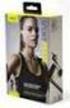 Jabra Halo Free Manual de utilizador 2016 GN Audio A/S. Todos os direitos reservados. Jabra é uma marca comercial da GN Audio A/S. A marca e logótipos da palavra Bluetooth são marcas comerciais registadas
Jabra Halo Free Manual de utilizador 2016 GN Audio A/S. Todos os direitos reservados. Jabra é uma marca comercial da GN Audio A/S. A marca e logótipos da palavra Bluetooth são marcas comerciais registadas
Tablet PC POLARIS 803
 Tablet PC POLARIS 803 Inhaltsverzeichnis / Table of content 53-60 Manual de consulta rápida do tablet / PT 2 Polaris 803 Manual de consulta rápida do tablet Android Ver. 4.4.2 Português Obrigado por ter
Tablet PC POLARIS 803 Inhaltsverzeichnis / Table of content 53-60 Manual de consulta rápida do tablet / PT 2 Polaris 803 Manual de consulta rápida do tablet Android Ver. 4.4.2 Português Obrigado por ter
CAMCOLVC18. Manual de instruções. Instalação. Descrição
 Manual de instruções Descrição 1 Cápsula 9 Compartimento da bateria 2 Botões de controlo 10 Microfone 2a Botão de menu 11 Base da câmera 2b Botão de captura 12 Patilha de fixação 2c Botão ligar e desligar
Manual de instruções Descrição 1 Cápsula 9 Compartimento da bateria 2 Botões de controlo 10 Microfone 2a Botão de menu 11 Base da câmera 2b Botão de captura 12 Patilha de fixação 2c Botão ligar e desligar
Guia de utilizador rápido. 1. Requisitos do sistema. 2. Instalação e ativação. Instalação. Ativação
 Guia de utilizador rápido Este Guia de utilizador rápido ajuda-o a instalar e a dar os primeiros passos com o Readiris TM 15. Para informações detalhadas sobre todas as funcionalidades do Readiris TM,
Guia de utilizador rápido Este Guia de utilizador rápido ajuda-o a instalar e a dar os primeiros passos com o Readiris TM 15. Para informações detalhadas sobre todas as funcionalidades do Readiris TM,
Viva-voz HP UC. Guia do usuário
 Viva-voz HP UC Guia do usuário Copyright 2014, 2015 Hewlett-Packard Development Company, L.P. Bluetooth é uma marca comercial de seu proprietário e utilizada sob licença pela Hewlett-Packard Company. Windows
Viva-voz HP UC Guia do usuário Copyright 2014, 2015 Hewlett-Packard Development Company, L.P. Bluetooth é uma marca comercial de seu proprietário e utilizada sob licença pela Hewlett-Packard Company. Windows
Campainha Plug-in Portátil Sem Fios
 Guia de Instalação e Operação Campainha Plug-in Portátil Sem Fios DC515XX Preparação Os conteúdos variam consoante o kit Para instalar, vai precisar de Suporte de Montagem Chave Phillips Chave de Fendas
Guia de Instalação e Operação Campainha Plug-in Portátil Sem Fios DC515XX Preparação Os conteúdos variam consoante o kit Para instalar, vai precisar de Suporte de Montagem Chave Phillips Chave de Fendas
BackBeat PRO 2 BackBeat PRO 2 Special Edition. Manual do Utilizador
 BackBeat PRO 2 BackBeat PRO 2 Special Edition Manual do Utilizador Sumário Descrição geral 3 Volume 3 Reproduzir/Colocar música em modo de pausa 3 Seleção de faixas 3 Audição aberta 3 Cancelamento de ruído
BackBeat PRO 2 BackBeat PRO 2 Special Edition Manual do Utilizador Sumário Descrição geral 3 Volume 3 Reproduzir/Colocar música em modo de pausa 3 Seleção de faixas 3 Audição aberta 3 Cancelamento de ruído
OpenTouch Conversation One
 OpenTouch Conversation One Manual de utilizador R2.2 8AL90647PTABed02 1625 1. OpenTouch Conversation One... 3 2. Instalação... 3 3. Iniciar o OpenTouch Conversation... 3 3.1 Terminar sessão... 3 4. Página
OpenTouch Conversation One Manual de utilizador R2.2 8AL90647PTABed02 1625 1. OpenTouch Conversation One... 3 2. Instalação... 3 3. Iniciar o OpenTouch Conversation... 3 3.1 Terminar sessão... 3 4. Página
JABRA STORM. Manual de Utilizador. jabra.com/storm
 Manual de Utilizador jabra.com/storm 2014 GN Netcom A/S/GN Netcom US, Inc. Todos os direitos reservados. Jabra é uma marca comercial registada da GN Netcom A/ S. Todas as outras marcas comerciais aqui
Manual de Utilizador jabra.com/storm 2014 GN Netcom A/S/GN Netcom US, Inc. Todos os direitos reservados. Jabra é uma marca comercial registada da GN Netcom A/ S. Todas as outras marcas comerciais aqui
Controlo remoto (só em alguns modelos)
 Controlo remoto (só em alguns modelos) Manual do utilizador Copyright 2006 Hewlett-Packard Development Company, L.P. Microsoft e Windows são marcas registadas da Microsoft Corporation nos EUA. As informações
Controlo remoto (só em alguns modelos) Manual do utilizador Copyright 2006 Hewlett-Packard Development Company, L.P. Microsoft e Windows são marcas registadas da Microsoft Corporation nos EUA. As informações
TomTom Golfer 2 and TomTom Golfer 2 SE Manual do utilizador 3.0
 TomTom Golfer 2 and TomTom Golfer 2 SE Manual do utilizador 3.0 Conteúdo Bem-vindo(a) 4 Primeiros passos 5 O seu relógio 7 Acerca do relógio... 7 Limpar o seu relógio... 8 Utilizar a base USB... 8 Estado
TomTom Golfer 2 and TomTom Golfer 2 SE Manual do utilizador 3.0 Conteúdo Bem-vindo(a) 4 Primeiros passos 5 O seu relógio 7 Acerca do relógio... 7 Limpar o seu relógio... 8 Utilizar a base USB... 8 Estado
Guia de ajuda. Iniciação
 Utilize este manual se detetar problemas ou tiver questões a colocar. Este Guia de Ajuda está também disponível em PDF, que pode ser transferido aqui. Iniciação O que pode fazer com a função BLUETOOTH
Utilize este manual se detetar problemas ou tiver questões a colocar. Este Guia de Ajuda está também disponível em PDF, que pode ser transferido aqui. Iniciação O que pode fazer com a função BLUETOOTH
Jabra. Speak 810. Manual de Utilizador
 Jabra Speak 810 Manual de Utilizador 2015 GN Audio A/S (GN Netcom A/S). Todos os direitos reservados. Jabra é uma marca comercial registada da GN Audio A/S (GN Netcom A/S). Todas as restantes marcas comerciais
Jabra Speak 810 Manual de Utilizador 2015 GN Audio A/S (GN Netcom A/S). Todos os direitos reservados. Jabra é uma marca comercial registada da GN Audio A/S (GN Netcom A/S). Todas as restantes marcas comerciais
JABRA PRO 925. Manual de Utilizador. jabra.com/pro925
 JABRA PRO 925 Manual de Utilizador jabra.com/pro925 2015 GN Netcom A/S. Todos os direitos reservados. Jabra é uma marca comercial registada da GN Netcom A/S. Todas as outras marcas comerciais aqui incluídas
JABRA PRO 925 Manual de Utilizador jabra.com/pro925 2015 GN Netcom A/S. Todos os direitos reservados. Jabra é uma marca comercial registada da GN Netcom A/S. Todas as outras marcas comerciais aqui incluídas
USB Tablet. Guia de instalação
 USB Tablet Guia de instalação Índice Introdução...3 Características...3 Normas de segurança...4 Verifique o conteúdo da embalagem...4 Capítulo 1: Instalação...5 Software...5 Procedimento de instalação:...5
USB Tablet Guia de instalação Índice Introdução...3 Características...3 Normas de segurança...4 Verifique o conteúdo da embalagem...4 Capítulo 1: Instalação...5 Software...5 Procedimento de instalação:...5
40 Guia do utilizador AM
 40 Guia do utilizador AM Cardio 40 1 2 3 1 Iluminação / Alimentação ( / ) Mantenha este botão premido para ligar ou desligar o dispositivo. Prima para ativar a luz de fundo. 2 Voltar ( ) Prima este botão
40 Guia do utilizador AM Cardio 40 1 2 3 1 Iluminação / Alimentação ( / ) Mantenha este botão premido para ligar ou desligar o dispositivo. Prima para ativar a luz de fundo. 2 Voltar ( ) Prima este botão
TomTom GPS Watch Guia de consulta 2.2
 TomTom GPS Watch Guia de consulta 2.2 Conteúdo Bem-vindo(a) 4 Primeiros passos 5 O seu relógio 7 Acerca do relógio... 7 Usar o relógio... 7 Limpar o seu relógio... 8 Sensor de ritmo cardíaco... 8 Remover
TomTom GPS Watch Guia de consulta 2.2 Conteúdo Bem-vindo(a) 4 Primeiros passos 5 O seu relógio 7 Acerca do relógio... 7 Usar o relógio... 7 Limpar o seu relógio... 8 Sensor de ritmo cardíaco... 8 Remover
Coluna Sonar II LED Bluetooth
 Coluna Sonar II LED Bluetooth Manual do Utilizador 33047 Instruções Importantes de Segurança Manter a coluna afastada de água e de outros líquidos. Manter a coluna afastada de qualquer fonte de calor.
Coluna Sonar II LED Bluetooth Manual do Utilizador 33047 Instruções Importantes de Segurança Manter a coluna afastada de água e de outros líquidos. Manter a coluna afastada de qualquer fonte de calor.
INTRODUÇÃO AO DJCONTROL COMPACT E DJUCED 18
 INTRODUÇÃO AO DJCONTROL COMPACT E DJUCED 18 INSTALAÇÃO Ligue o DJControl Compact ao computador Instale a aplicação DJUCED 18 Inicie a aplicação DJUCED 18 Mais informações (fóruns, tutoriais, vídeos, etc.)
INTRODUÇÃO AO DJCONTROL COMPACT E DJUCED 18 INSTALAÇÃO Ligue o DJControl Compact ao computador Instale a aplicação DJUCED 18 Inicie a aplicação DJUCED 18 Mais informações (fóruns, tutoriais, vídeos, etc.)
Série BackBeat FIT 300. Guia do usuário
 Série BackBeat FIT 300 Guia do usuário Sumário Visão geral dos controles em linha 3 Mantenha sua segurança 3 Emparelhar 4 Emparelhar-se 4 Modo de emparelhamento 4 Procedimentos básicos 5 Ligar ou Desligar
Série BackBeat FIT 300 Guia do usuário Sumário Visão geral dos controles em linha 3 Mantenha sua segurança 3 Emparelhar 4 Emparelhar-se 4 Modo de emparelhamento 4 Procedimentos básicos 5 Ligar ou Desligar
Guia de instalação rápida da Arlo Baby
 Guia de instalação rápida da Arlo Baby Conteúdo Bem-vindo(a) Obrigado por escolher a Arlo Baby. É muito fácil começar. Câmara Arlo Baby Cabo de alimentação USB Transformador USB Guia de início rápido Placa
Guia de instalação rápida da Arlo Baby Conteúdo Bem-vindo(a) Obrigado por escolher a Arlo Baby. É muito fácil começar. Câmara Arlo Baby Cabo de alimentação USB Transformador USB Guia de início rápido Placa
Coluna Spectro II LED Bluetooth
 Coluna Spectro II LED Bluetooth Manual 33048 Instruções Importantes de Segurança Esta coluna foi concebida para estar protegida de salpicos ou jactos de água em todos os ângulos. Mergulhar todo o equipamento
Coluna Spectro II LED Bluetooth Manual 33048 Instruções Importantes de Segurança Esta coluna foi concebida para estar protegida de salpicos ou jactos de água em todos os ângulos. Mergulhar todo o equipamento
Manual do Utilizador do Mobile Device Manager
 Manual do Utilizador do Mobile Device Manager Conteúdo O que há de novo 4 O que há de novo?... 4 Acerca de Mobile Device Manager 5 Acerca de Mobile Device Manager... 5 Processo de atualização com o Mobile
Manual do Utilizador do Mobile Device Manager Conteúdo O que há de novo 4 O que há de novo?... 4 Acerca de Mobile Device Manager 5 Acerca de Mobile Device Manager... 5 Processo de atualização com o Mobile
ID do documento: Synology_QIG_2bayCL_
 ID do documento: Synology_QIG_2bayCL_20100319 INSTRUÇ Õ ES DE SEGURANÇ A Leia cuidadosamente estas instruções de segurança antes de utilizar e guarde este manual em local seguro, para futuras consultas.
ID do documento: Synology_QIG_2bayCL_20100319 INSTRUÇ Õ ES DE SEGURANÇ A Leia cuidadosamente estas instruções de segurança antes de utilizar e guarde este manual em local seguro, para futuras consultas.
Multimédia. Número de publicação do documento: Este manual explica como utilizar os recursos de áudio e vídeo do computador.
 Multimédia Número de publicação do documento: 410777-131 Abril de 2006 Este manual explica como utilizar os recursos de áudio e vídeo do computador. Conteúdo 1 Hardware de multimédia Utilizar a unidade
Multimédia Número de publicação do documento: 410777-131 Abril de 2006 Este manual explica como utilizar os recursos de áudio e vídeo do computador. Conteúdo 1 Hardware de multimédia Utilizar a unidade
Forerunner. 10 Manual do Utilizador. Agosto _0A Impresso em Taiwan
 Forerunner 10 Manual do Utilizador Agosto 2012 190-01472-34_0A Impresso em Taiwan Todos os direitos reservados. Ao abrigo das leis de direitos de autor, este manual não pode ser copiado, parcial ou integralmente,
Forerunner 10 Manual do Utilizador Agosto 2012 190-01472-34_0A Impresso em Taiwan Todos os direitos reservados. Ao abrigo das leis de direitos de autor, este manual não pode ser copiado, parcial ou integralmente,
MANUAL DO USUÁRIO ES055 - CINTA CARDÍACA BT
 MANUAL DO USUÁRIO ES055 - CINTA CARDÍACA BT COMO USAR A CINTA CARDÍACA Siga os passos e 1 a 4 para colocar a cinta cardíaca e ir correr. 1. Abra a cinta cardíaca. 2. Insira a ponta no furo, tenha certeza
MANUAL DO USUÁRIO ES055 - CINTA CARDÍACA BT COMO USAR A CINTA CARDÍACA Siga os passos e 1 a 4 para colocar a cinta cardíaca e ir correr. 1. Abra a cinta cardíaca. 2. Insira a ponta no furo, tenha certeza
IRISPen Air 7. Guia rápido. (Android)
 IRISPen Air 7 Guia rápido (Android) Este Guia rápido do utilizador ajuda-o a dar os primeiros passos com o IRISPen Air TM 7. Leia este guia antes de utilizar o scanner e o respetivo software. Todas as
IRISPen Air 7 Guia rápido (Android) Este Guia rápido do utilizador ajuda-o a dar os primeiros passos com o IRISPen Air TM 7. Leia este guia antes de utilizar o scanner e o respetivo software. Todas as
TomTom Fitness Age Manual do utilizador 1.0
 TomTom Fitness Age Manual do utilizador 1.0 1 de setembro de 2017 Conteúdo Tudo sobre a idade fitness da TomTom 3 Que equipamentos posso utilizar? 4 Breve tutorial 5 A sua idade fitness... 5 Pontos de
TomTom Fitness Age Manual do utilizador 1.0 1 de setembro de 2017 Conteúdo Tudo sobre a idade fitness da TomTom 3 Que equipamentos posso utilizar? 4 Breve tutorial 5 A sua idade fitness... 5 Pontos de
60 Guia do utilizador
 60 Guia do utilizador PT Cardio 60 1 2 3 1 Iluminação / Alimentação ( / ) Mantenha premido para ligar o dispositivo. Para desligar o dispositivo, mantenha o botão premido para aceder ao submenu e utilize
60 Guia do utilizador PT Cardio 60 1 2 3 1 Iluminação / Alimentação ( / ) Mantenha premido para ligar o dispositivo. Para desligar o dispositivo, mantenha o botão premido para aceder ao submenu e utilize
Manual de instruções. Altifalante Bluetooth BTL-62. Antes de operar com este produto, deve ler cuidadosa
 Manual de instruções Altifalante Bluetooth BTL-62 www.denver-electronics.com Antes de operar com este produto, deve ler cuidadosa e completamente este manual de instruções. Instruções de Funcionamento
Manual de instruções Altifalante Bluetooth BTL-62 www.denver-electronics.com Antes de operar com este produto, deve ler cuidadosa e completamente este manual de instruções. Instruções de Funcionamento
Estação de Ancoragem USB 3.0 EW7015 R1 para discos rígidos SATA de 2,5" e 3,5"
 Estação de Ancoragem USB 3.0 EW7015 R1 para discos rígidos SATA de 2,5" e 3,5" 2 PORTUGUÊS Estação de Ancoragem USB 3.0 EW7015 R1 para discos rígidos SATA de 2,5" e 3,5" Índice 1.0 Introdução... 2 1.1
Estação de Ancoragem USB 3.0 EW7015 R1 para discos rígidos SATA de 2,5" e 3,5" 2 PORTUGUÊS Estação de Ancoragem USB 3.0 EW7015 R1 para discos rígidos SATA de 2,5" e 3,5" Índice 1.0 Introdução... 2 1.1
ThinkPad X Series. Manual de Instalação
 Part Number: 92P1934 ThinkPad X Series Manual de Instalação Lista de verificação de componentes A IBM agradece a sua preferência por um IBM ThinkPad X Series. Confronte os itens indicados nesta lista com
Part Number: 92P1934 ThinkPad X Series Manual de Instalação Lista de verificação de componentes A IBM agradece a sua preferência por um IBM ThinkPad X Series. Confronte os itens indicados nesta lista com
Altifalante Bluetooth GUIA DO UTILIZADOR BTL-60
 Altifalante Bluetooth GUIA DO UTILIZADOR BTL-60 Instruções de Funcionamento Quando ligar o altifalante, este por predefinição iniciará no modelo Bluetooth. Pode então com facilidade emparelhar com o seu
Altifalante Bluetooth GUIA DO UTILIZADOR BTL-60 Instruções de Funcionamento Quando ligar o altifalante, este por predefinição iniciará no modelo Bluetooth. Pode então com facilidade emparelhar com o seu
Stepper com apoio para as mãos. Manual do utilizador
 Stepper com apoio para as mãos Manual do utilizador INSTRUÇÕES DE SEGURANÇA ATENÇÃO Para reduzir o risco de ocorrência de ferimentos graves leia as instruções que se seguem antes de montar ou usar o stepper.
Stepper com apoio para as mãos Manual do utilizador INSTRUÇÕES DE SEGURANÇA ATENÇÃO Para reduzir o risco de ocorrência de ferimentos graves leia as instruções que se seguem antes de montar ou usar o stepper.
Manual do utilizador
 Manual do utilizador 1 Botão do ecrã Botão LED 2 ligado/desligado 3 Botão modo 4 Botão ligar 5 Botão menu 6 Botão ascendente 7 Ranhura p/ cartão SD 8 LED ligado 9 Botão obturador 10 Tomada USB 11 Tomada
Manual do utilizador 1 Botão do ecrã Botão LED 2 ligado/desligado 3 Botão modo 4 Botão ligar 5 Botão menu 6 Botão ascendente 7 Ranhura p/ cartão SD 8 LED ligado 9 Botão obturador 10 Tomada USB 11 Tomada
Manual do utilizador AUSCULTADORES PORTÁTEIS HEAD BANG 83131/83132/83133
 Manual do utilizador AUSCULTADORES PORTÁTEIS HEAD BANG 83131/83132/83133 Instruções: 1. Botão de alimentação/botão para atender chamadas 2. Tocar para subir o volume/selecionar a música anterior 3. Tocar
Manual do utilizador AUSCULTADORES PORTÁTEIS HEAD BANG 83131/83132/83133 Instruções: 1. Botão de alimentação/botão para atender chamadas 2. Tocar para subir o volume/selecionar a música anterior 3. Tocar
Aspeto. 1.Objetiva; 2.Botão de gravação 3.Botão para tirar fotografias _ POR 01
 Aspeto 3 2 1 1.Objetiva; 2.Botão de gravação 3.Botão para tirar fotografias POR 01 13 10 12 11 6 7 8 9 4.Porta Micro USB 5.Interruptor de Alimentação da bateria 4 6.Botão subir página 7.Botão de Alimentação
Aspeto 3 2 1 1.Objetiva; 2.Botão de gravação 3.Botão para tirar fotografias POR 01 13 10 12 11 6 7 8 9 4.Porta Micro USB 5.Interruptor de Alimentação da bateria 4 6.Botão subir página 7.Botão de Alimentação
Android Ver Português
 ENDEAVOUR 800QC Manual de consulta rápida do tablet Android Ver. 4.2.2 Português Obrigado por ter decidido adquirir um produto Blaupunkt. Fez uma escolha sensata. Naturalmente, fornecer-lhe-emos também
ENDEAVOUR 800QC Manual de consulta rápida do tablet Android Ver. 4.2.2 Português Obrigado por ter decidido adquirir um produto Blaupunkt. Fez uma escolha sensata. Naturalmente, fornecer-lhe-emos também
Câmara PQI Air. Manual do utilizador - Câmara "PQI Air"
 P1 Manual do utilizador - Câmara "PQI Air" Botão Inserir o cartão SD É necessário um cartão SD para capturar fotografias e vídeos. A câmara de vídeo suporta cartões SDHC até 32GB. 1. Abra a tampa do cartão
P1 Manual do utilizador - Câmara "PQI Air" Botão Inserir o cartão SD É necessário um cartão SD para capturar fotografias e vídeos. A câmara de vídeo suporta cartões SDHC até 32GB. 1. Abra a tampa do cartão
Leitor MP3. Manual de Instruções PARA MODELO NO MPUB555. Por favor, leia estas instruções cuidadosamente antes da operação.
 Leitor MP3 PARA MODELO NO MPUB555 Manual de Instruções Por favor, leia estas instruções cuidadosamente antes da operação. PT 1 Visão Externa 1 PLAY / Ligar/Desligar 2 Entrada de Fones 3 REC: Gravação 5
Leitor MP3 PARA MODELO NO MPUB555 Manual de Instruções Por favor, leia estas instruções cuidadosamente antes da operação. PT 1 Visão Externa 1 PLAY / Ligar/Desligar 2 Entrada de Fones 3 REC: Gravação 5
Plantronics Hub para Windows/Mac. Manual do Utilizador, v3.11.x
 Plantronics Hub para Windows/Mac Manual do Utilizador, v3.11.x Sumário Software Plantronics Hub 3 Instalar software 3 Princípios básicos 4 A primeira vez 4 Escolher o dispositivo principal 4 Personalizar
Plantronics Hub para Windows/Mac Manual do Utilizador, v3.11.x Sumário Software Plantronics Hub 3 Instalar software 3 Princípios básicos 4 A primeira vez 4 Escolher o dispositivo principal 4 Personalizar
IRISPen Air 7. Guia rápido. (ios - ipad)
 IRISPen Air 7 Guia rápido (ios - ipad) Este Guia rápido do utilizador ajuda-o a dar os primeiros passos com o IRISPen TM Air 7. Leia este guia antes de utilizar o scanner e o respetivo software. Todas
IRISPen Air 7 Guia rápido (ios - ipad) Este Guia rápido do utilizador ajuda-o a dar os primeiros passos com o IRISPen TM Air 7. Leia este guia antes de utilizar o scanner e o respetivo software. Todas
EW7015 Estação doca dupla USB 3.0 para unidades de disco rígido SATA de 2,5 e 3,5"
 EW7015 Estação doca dupla USB 3.0 para unidades de disco rígido SATA de 2,5 e 3,5" EW7015 Estação doca dupla USB 3.0 para unidades de disco rígido SATA de 2,5 e 3,5" 2 PORTUGUÊS Índice 1.0 Introdução...
EW7015 Estação doca dupla USB 3.0 para unidades de disco rígido SATA de 2,5 e 3,5" EW7015 Estação doca dupla USB 3.0 para unidades de disco rígido SATA de 2,5 e 3,5" 2 PORTUGUÊS Índice 1.0 Introdução...
Multimédia Manual do utilizador
 Multimédia Manual do utilizador Copyright 2007 Hewlett-Packard Development Company, L.P. Microsoft é uma marca comercial registada da Microsoft Corporation nos E.U.A. As informações aqui contidas estão
Multimédia Manual do utilizador Copyright 2007 Hewlett-Packard Development Company, L.P. Microsoft é uma marca comercial registada da Microsoft Corporation nos E.U.A. As informações aqui contidas estão
Manual de início rápido SE888
 Manual de início rápido SE888 O que está na caixa Estação de base Nota * Em sistemas com vários telefones, há telefones, carregadores e transformadores adicionais. ** Em alguns países, é necessário ligar
Manual de início rápido SE888 O que está na caixa Estação de base Nota * Em sistemas com vários telefones, há telefones, carregadores e transformadores adicionais. ** Em alguns países, é necessário ligar
Este manual descreve as características comuns à maioria dos modelos. Algumas funcionalidades podem não estar disponíveis no seu computador.
 Iniciar aqui Copyright 2015 HP Development Company, L.P. Windows é uma marca comercial do grupo de empresas da Microsoft. As informações contidas neste documento estão sujeitas a alterações sem aviso prévio.
Iniciar aqui Copyright 2015 HP Development Company, L.P. Windows é uma marca comercial do grupo de empresas da Microsoft. As informações contidas neste documento estão sujeitas a alterações sem aviso prévio.
Moldura Digital 1091 Moldura digital IPS Full HD
 Moldura Digital 1091 Moldura digital IPS Full HD Manual do Utilizador Índice Introdução... 2 Precauções de segurança... 2 Caraterísticas... 3 Conteúdo da embalagem... 4 Controlos e Conetores... 5 Controlo
Moldura Digital 1091 Moldura digital IPS Full HD Manual do Utilizador Índice Introdução... 2 Precauções de segurança... 2 Caraterísticas... 3 Conteúdo da embalagem... 4 Controlos e Conetores... 5 Controlo
Guia de Início Rápido
 Guia de Início Rápido Aviso Este Guia de Início Rápido fornece indicações gerais para instalar e utilizar o IRISnotes. Para mais informações acerca de todas as funcionalidades do IRISnotes, consulte o
Guia de Início Rápido Aviso Este Guia de Início Rápido fornece indicações gerais para instalar e utilizar o IRISnotes. Para mais informações acerca de todas as funcionalidades do IRISnotes, consulte o
